Lovo AI Review: Lohnt es sich, es auszuprobieren?
16 Minute. lesen
Veröffentlicht am
Lesen Sie unsere Offenlegungsseite, um herauszufinden, wie Sie MSPoweruser dabei helfen können, das Redaktionsteam zu unterstützen Lesen Sie weiter
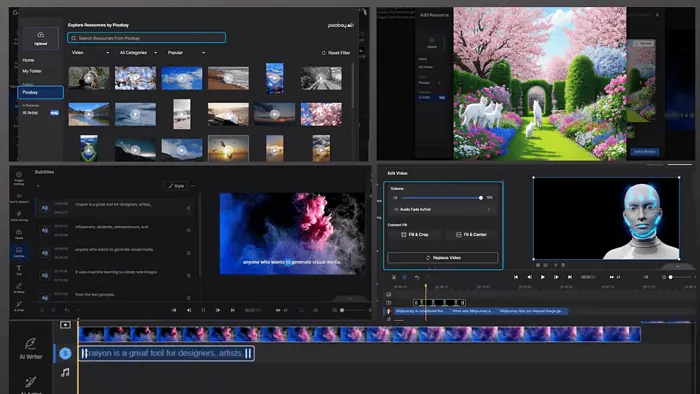
Suchen Sie nach einer authentischen und detaillierten Lovo AI-Rezension? Das ist der eine!
Ich habe dieses Tool eine Woche lang getestet und teile Ihnen jetzt alles mit, was Sie vor der Verwendung wissen müssen, z. B. seine Funktionen, Anwendungsfälle, Vor- und Nachteile sowie Preismodelle. Darüber hinaus zeige ich Ihnen auch eine Schritt-für-Schritt-Anleitung zur Verwendung.
Handeln? Lass uns reinrollen!
Was ist Lovo AI?
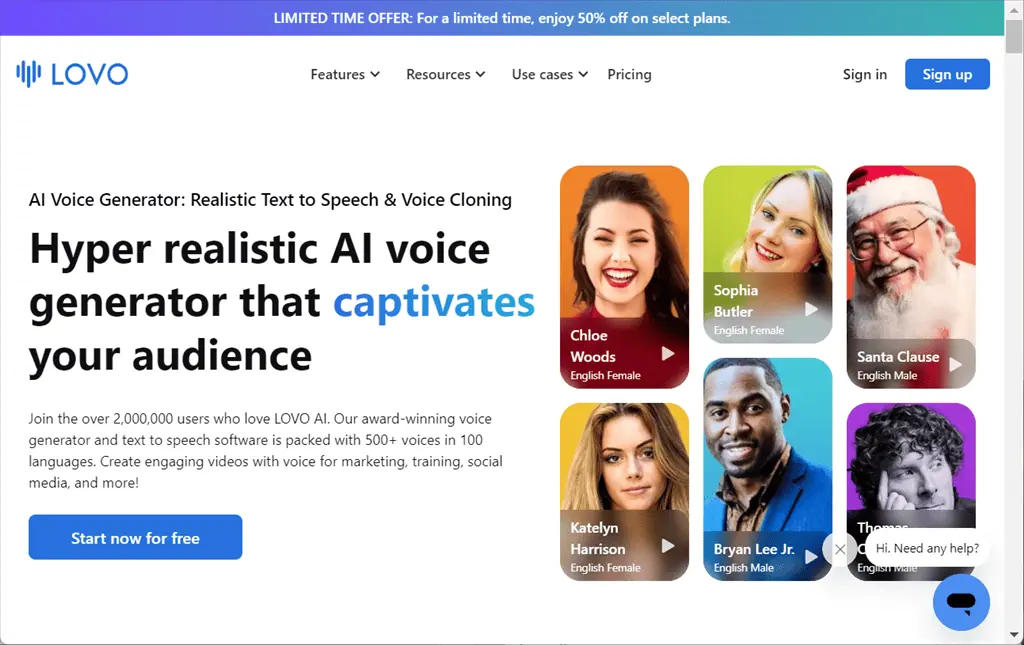
Liebe KI ist ein High-on-Demand Text-to-Speech und KI-Sprachgenerator das maschinelle Lernalgorithmen und neuronale Netze nutzt, um menschenähnliche Stimmen zu erzeugen. Es bietet Über 500 KI-Stimmen das kann überreden 100 Sprachen, in 25 verschiedene Emotionen.
Darüber hinaus nutzt es Deep-Learning-Techniken, um eine hohe Genauigkeit bei der Sprachsynthese zu erreichen.
Im Gegensatz zu NaturalReader und Murf KI, die sich nur auf die Text-to-Speech-Generierung spezialisiert haben, ist Lovo AI All-in-One-Plattform. Es umfasst weitere Tools wie Genny, einen automatischen Untertitelgenerator, Voice Cloning, einen Online-Video-Editor, einen AI Writer und einen AI Art Generator.
Über 2 Millionen Fachleute und Kreative weltweit vertrauen darauf.
Bevor wir auf die Funktionen eingehen, finden Sie hier einen kurzen Überblick über die Stärken und Schwächen von Lovo AI:
| Vorteile | Nachteile |
| Äußerst realistische Stimmen | Unterstützt das Klonen von Stimmen nur auf Englisch |
| Einfache Schnittstelle | Der kostenlose Plan weist bestimmte Einschränkungen auf |
| Benutzerdefiniertes Stimmenklonen | Bietet einige Stunden Sprachgenerierung pro Jahr |
| Über 500 KI-Stimmen, über 100 Sprachen und Akzente mit über 25 Emotionen | Gelegentliche Probleme mit der Aussprache |
| Bietet einen AI Art Generator zum Erstellen von Bildern und Illustrationen | |
| Bietet einen KI-Writer zum Schreiben von Skripten jedes Formats und jeder Länge | |
| Hilft Ihnen, Videos online zu bearbeiten, Voiceovers und Untertitel hinzuzufügen | |
| Konvertiert hinzugefügten Text sowohl für Audio- als auch für Videoinhalte problemlos in Sprache | |
| Bietet Optionen zur Sprachanpassung | |
| Webbasierte Anwendung (kein Herunterladen von Software erforderlich) | |
| Exportiert Videos in HD | |
| Bietet eine kostenlose 14-Testversion an |
Eigenschaften
Um einen informativen und umfassenden Lovo AI-Testbericht zu schreiben, habe ich das Tool eine Woche lang getestet, um zu überprüfen, wie gut es funktioniert.
Lassen Sie mich also die wertvollsten Funktionen und meine Erfahrungen damit besprechen.
1. Genny
Genny lässt dich Erstellen Sie hochwertige und ansprechende Videos mit den leistungsstarken KI-Tools von Lovo. Genauer gesagt können Sie damit professionelle Voice-Overs erstellen, dynamische Untertitel hinzufügen, Soundeffekte anwenden und Ihren Videos KI-Kunst, Stock-Audio und Bilder hinzufügen.
Um die Genny-Funktion zu testen, habe ich auf geklickt Erstellen Sie ein Projekt Option im Haupt-Dashboard.
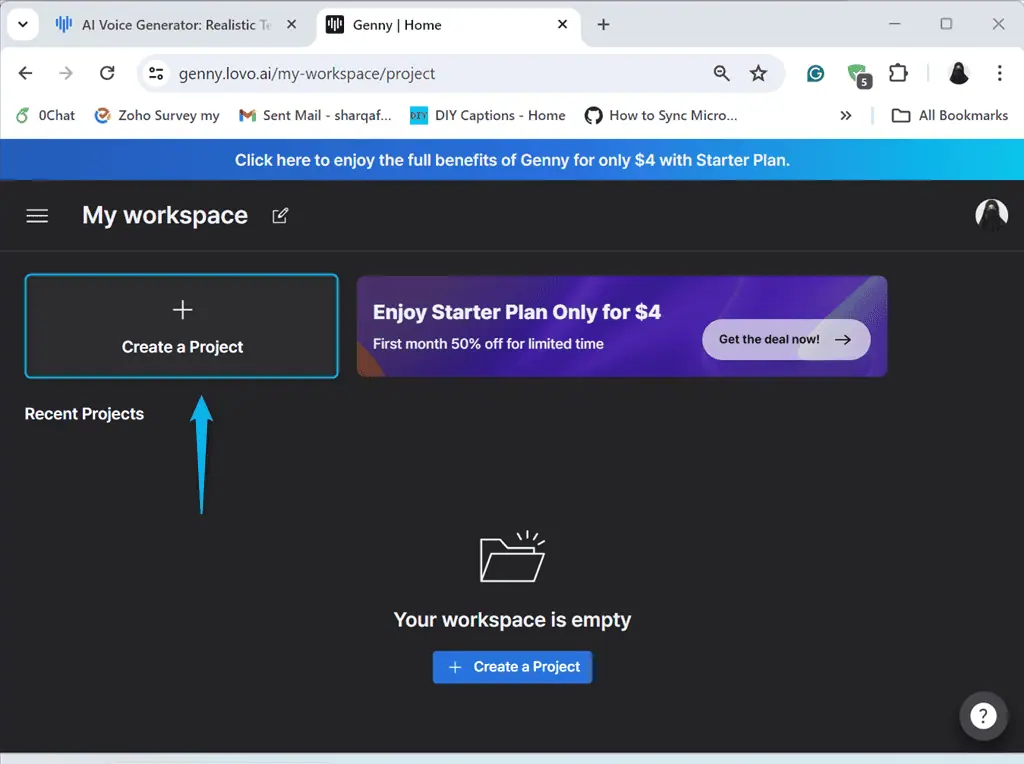
Dann habe ich das ausgewählt KI-Sprache und Video Option als meinen Projekttyp ausgewählt und darauf geklickt Projekt starten.
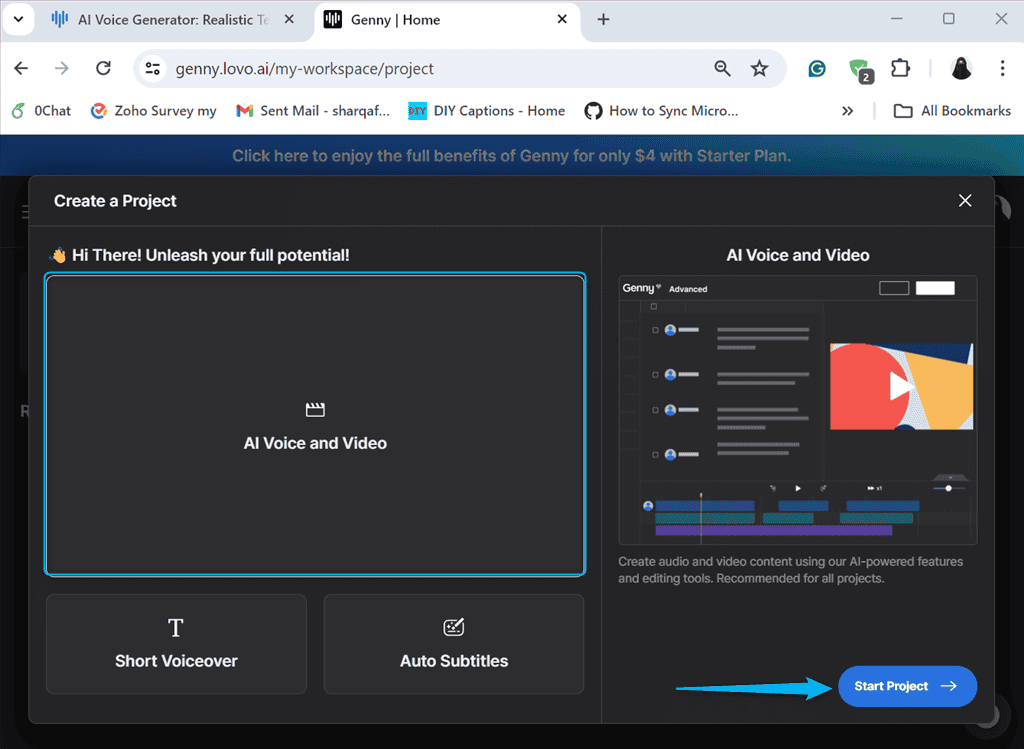
So sieht das Haupt-Dashboard von Genny aus.
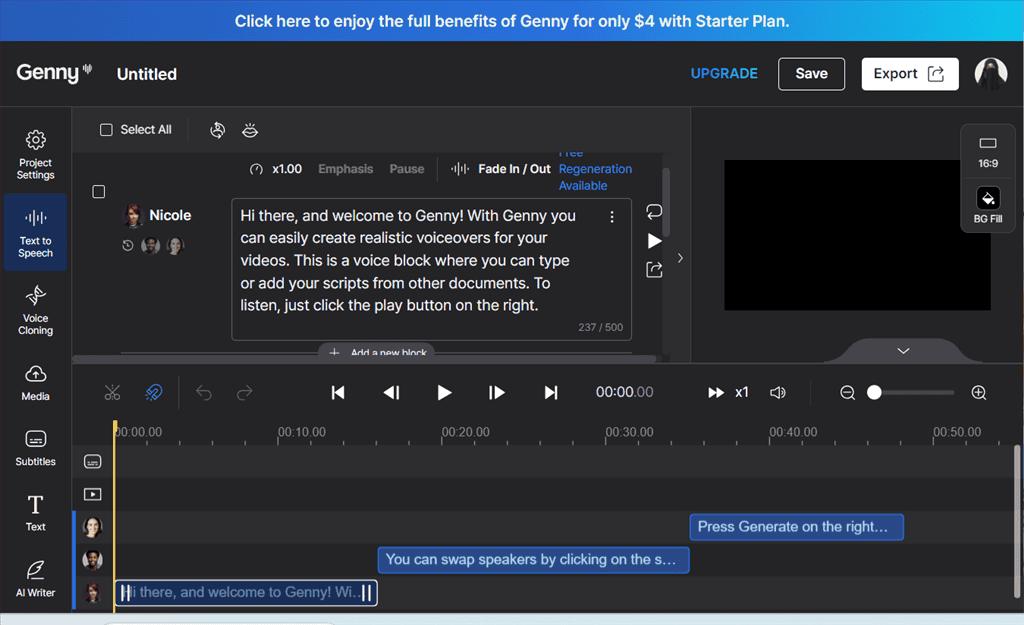
In die hervorgehobenen bearbeitbaren Blöcke habe ich mein Videoskript eingegeben.
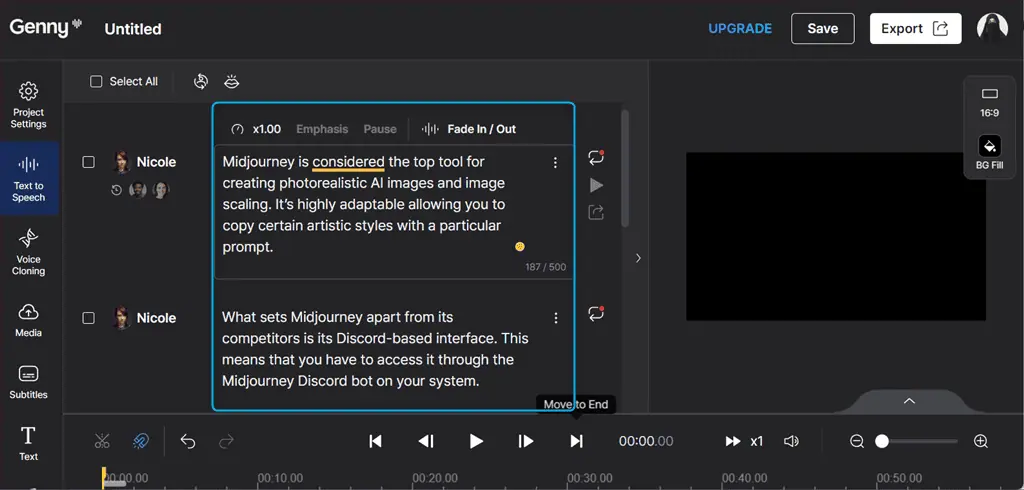
Insbesondere ermöglicht Ihnen Genny die Anpassung der Geschwindigkeit und bewerben Sie sich die Ein-/Ausblendeffekt zu jeder Videoszene.
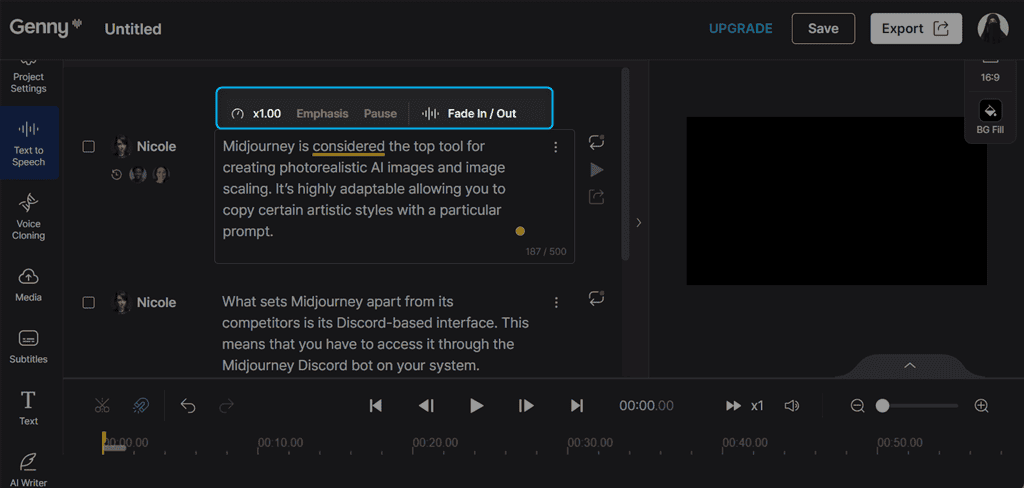
Als nächstes habe ich alle Szenen ausgewählt und auf geklickt Stimme ändern Option zum Hinzufügen einer neuen Stimme.
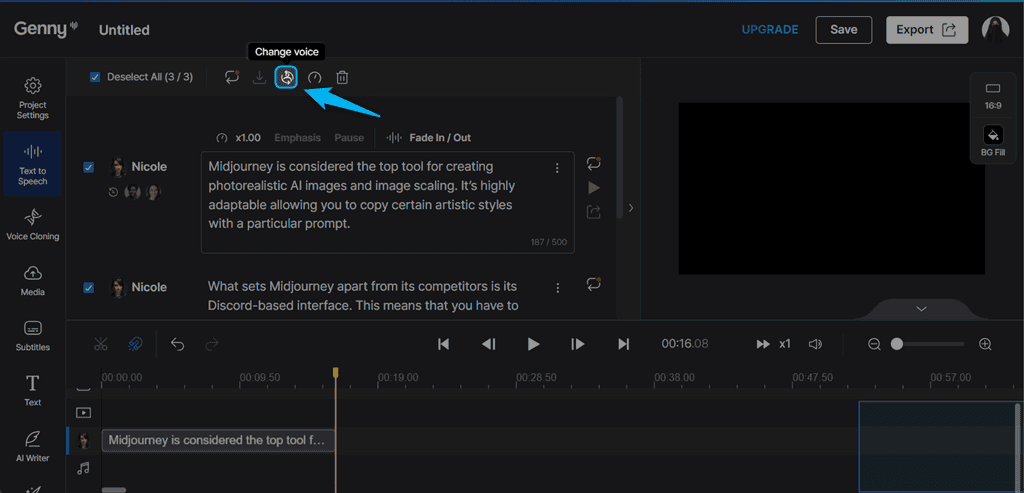
Im neuen Fenster können Sie dies tun Stimmen herausfiltern auf verschiedenen Parametern wie Geschlecht, Alter, Stil und Anwendungsfall. ich wählte Alysha Imanis junge erwachsene Frauenstimme.
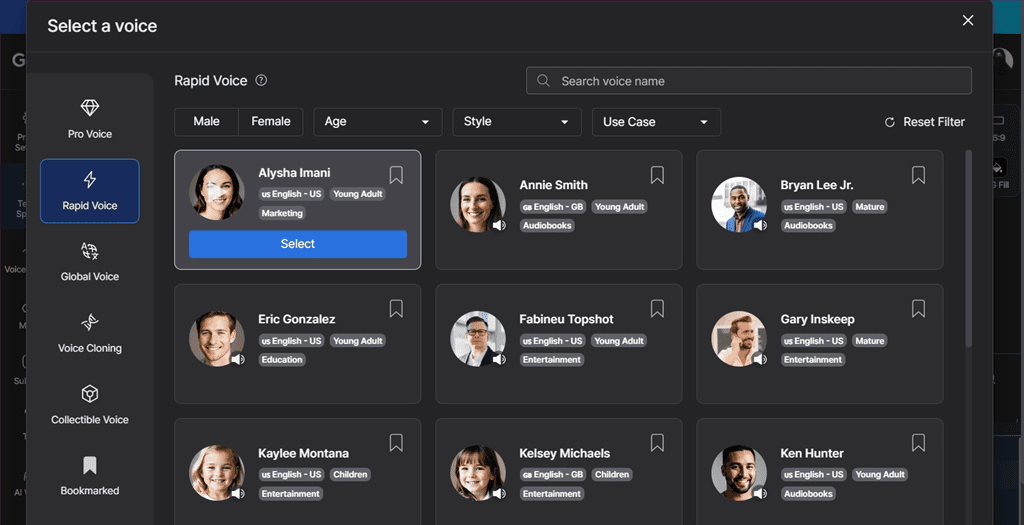
Dann habe ich die hinzugefügte Stimme aus der verfügbaren Liste ausgewählt.
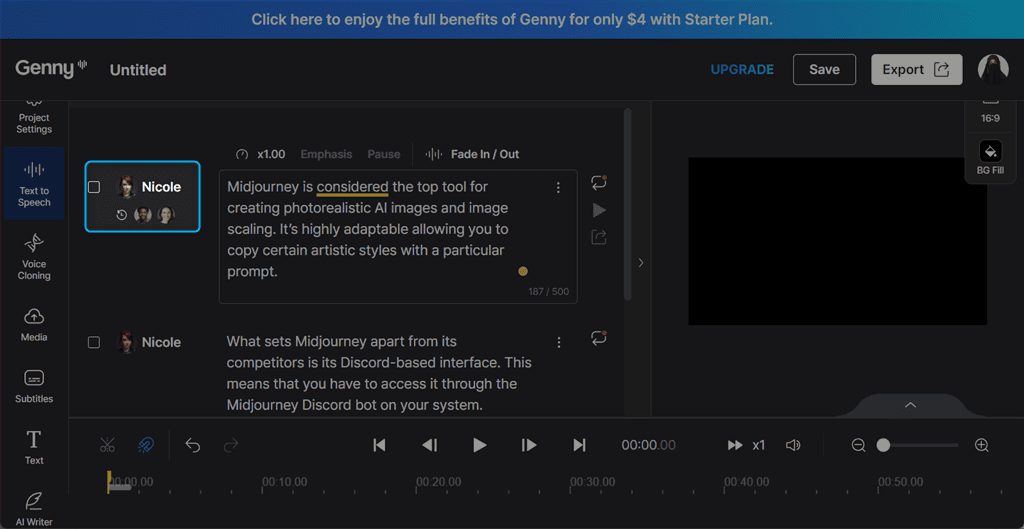
Danach habe ich den Voiceover eingestellt Aussprache as Amerikanisches Englisch.
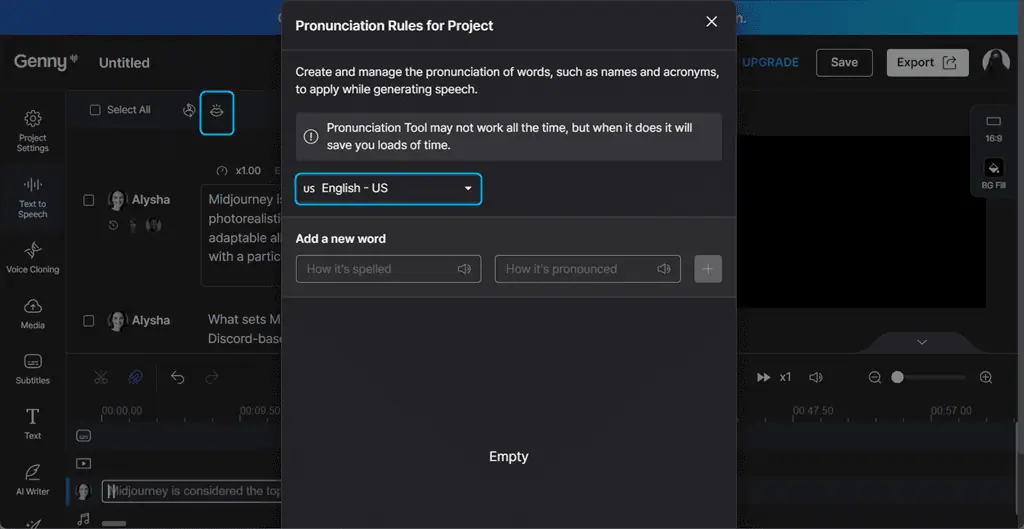
Dann klickte ich auf Geschwindigkeit ändern Option und stellen Sie die Geschwindigkeit aller Szenen ein x1.00.
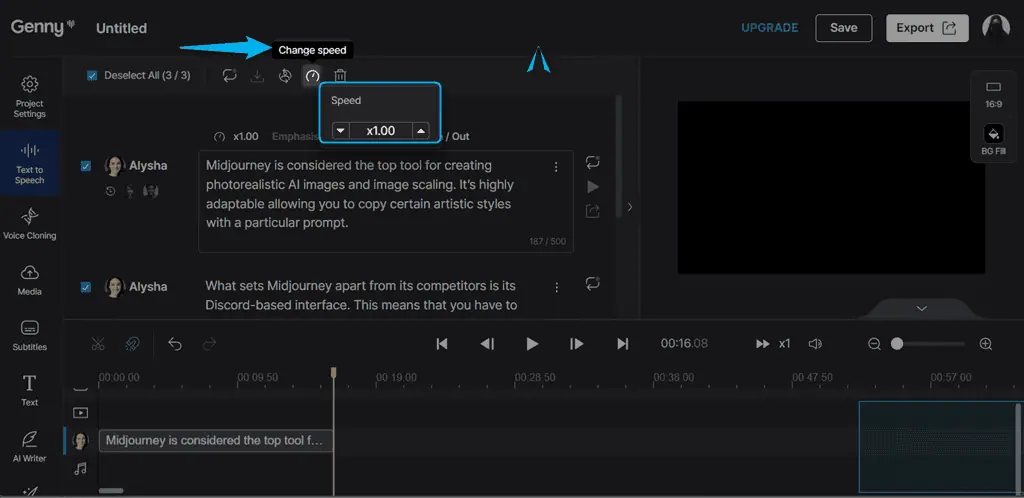
Im rechten Bereich können Sie auch andere Einstellungen vornehmen, z. B. das Ändern der Aspektverhältnis oder eine Farbe auswählen Füllen Sie den Videohintergrund.
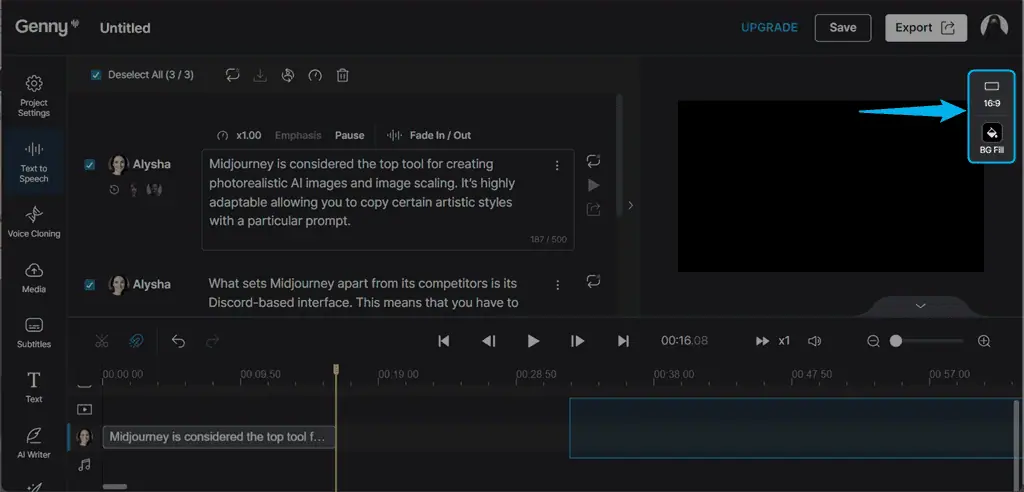
Zu visuelle Medien hinzufügenB. ein Bild, ein Audio oder ein Video, klicken Sie auf Medien .
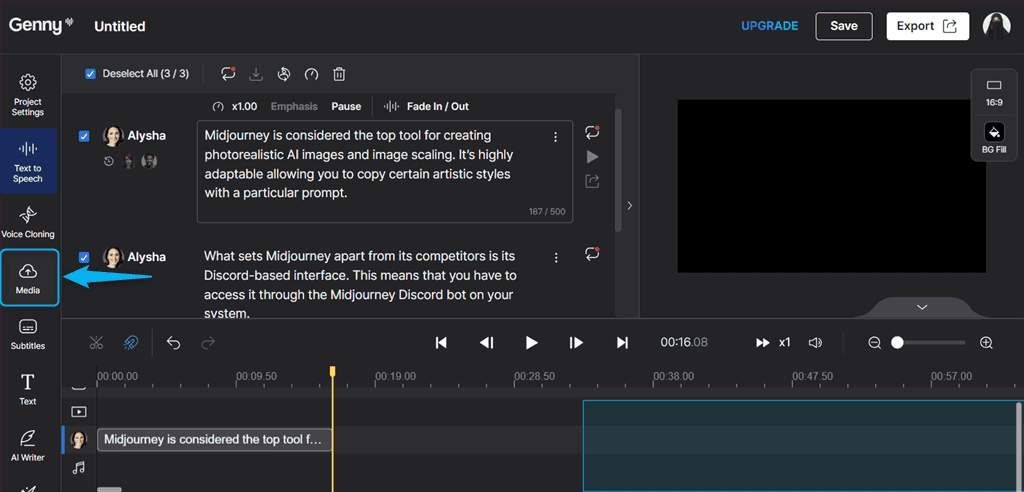
Als nächstes habe ich ausgewählt Pixabay um einige Videoressourcen zu erkunden. Hier können Sie auch nach Ihren Wünschen nach Bildern oder Audio suchen.
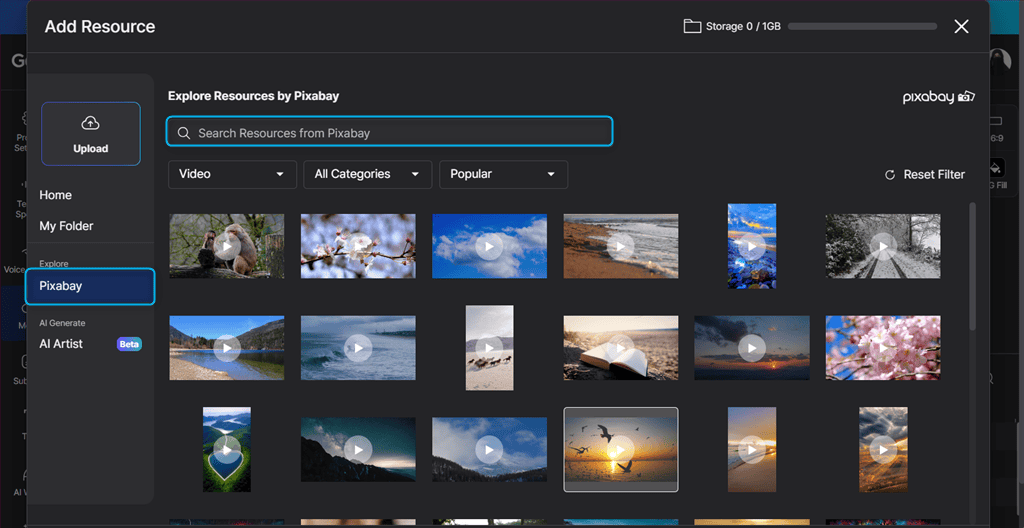
Ich tippte "Zwischendurch“, wählte ein Video aus den Suchergebnissen aus und klickte darauf Zum Projekt hinzufügen.
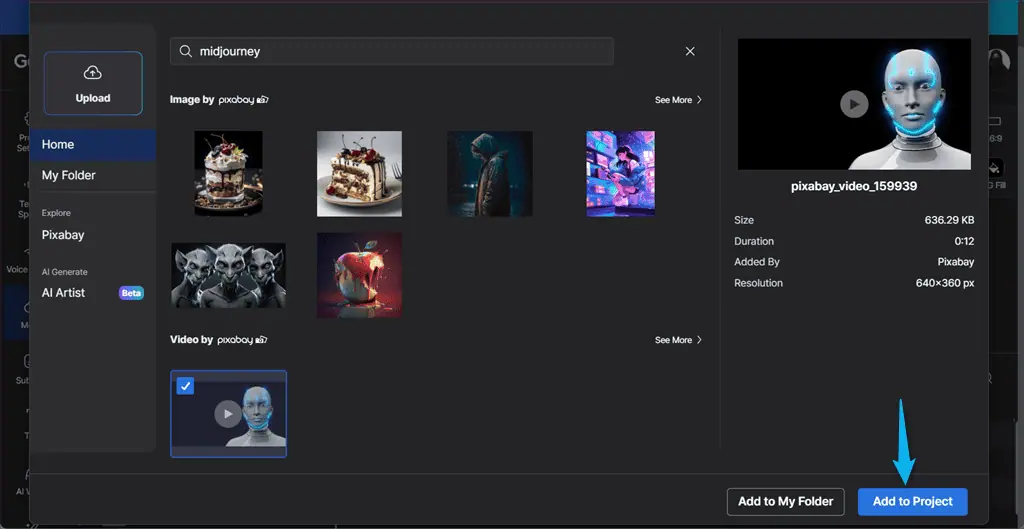
Im nächsten Fenster bietet Ihnen Lovo AI Optionen zum Bearbeiten des hinzugefügten Videos, beispielsweise zum Festlegen seiner Volumen, Anwendung der Audio-FadeIn/Out-Effekt, Und mit dem Füllen und zuschneiden or Fit & Center .
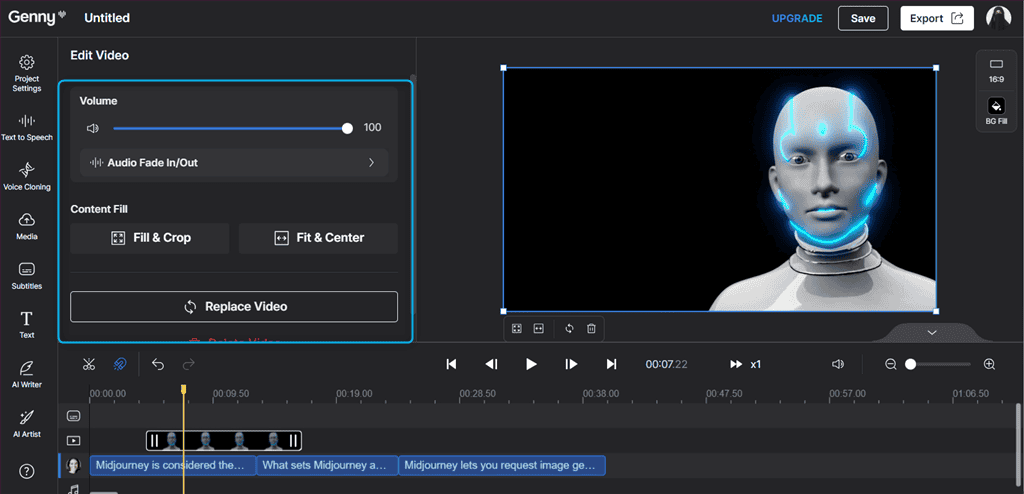
Nachdem ich das Video bearbeitet hatte, klickte ich auf Generieren .
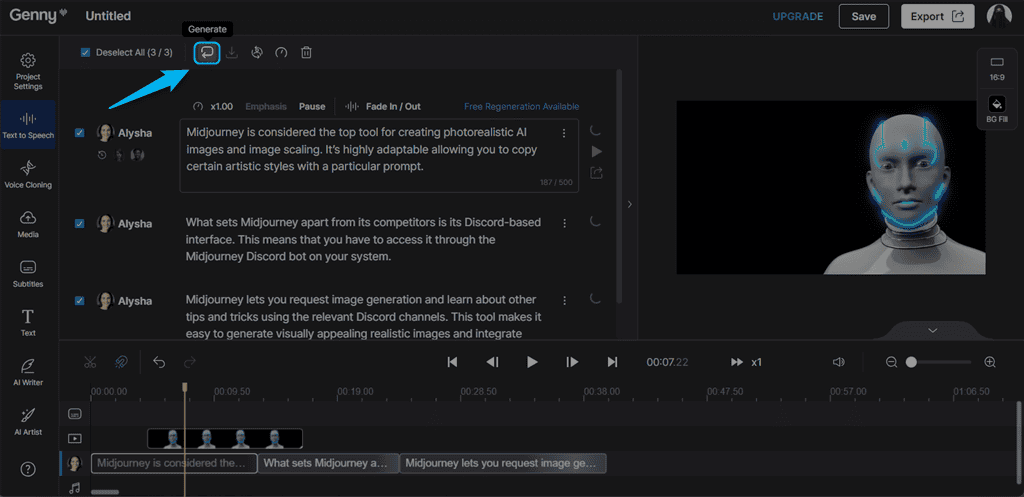
Nachdem ich das Video fertiggestellt hatte, verwendete ich das Schaltflächen zur Mediensteuerung vom unteren Rand des Fensters aus, um es zu testen.
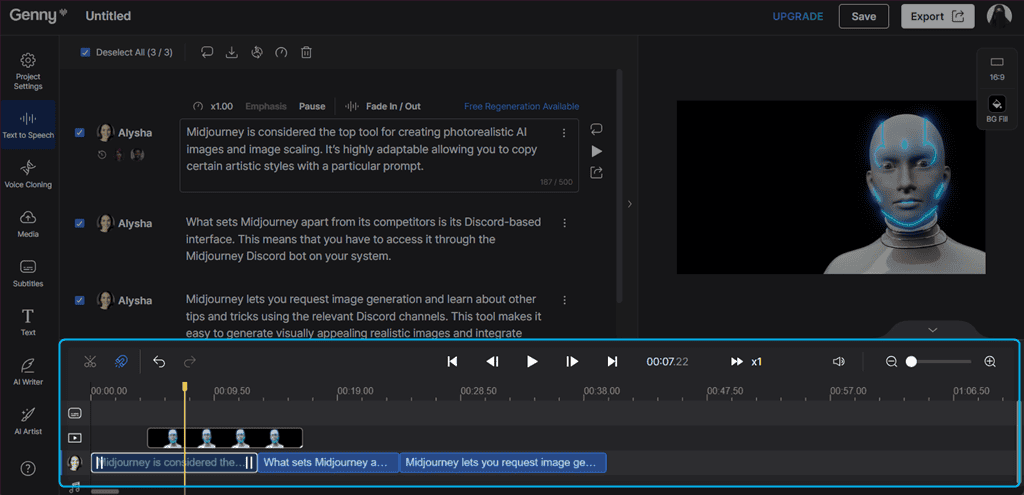
Nun, entweder Speichern das Videoprojekt in Ihr Dashboard oder Exportieren es auf Ihr lokales System.
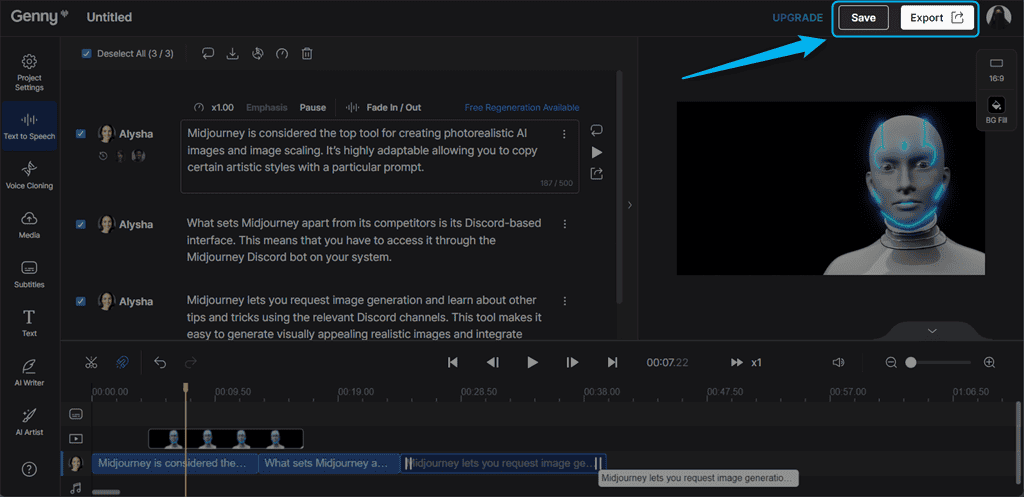
Wie Sie sehen, ist es ein ziemlich intuitiver Prozess. Denken Sie jedoch daran Lovo AI braucht Zeit, um Videos zu rendern, abhängig von der Komplexität der Projekte. Darüber hinaus ist es Ermöglicht nur zahlenden Benutzern das Exportieren und Herunterladen des ausgewählten Videos.
2. Text-to-Speech
Text to Speech minimiert die Produktionskosten und -zeit erheblich und macht Synchronsprecher und Aufnahmesitzungen überflüssig.
Lovo bietet ein umfangreiches Angebot an Voiceovers mit Über 500 On-Demand-Stimmenin Über 100 Sprachen und Akzente und 25 verschiedene Emotionen. Mit können Sie Ihre Zielgruppe ganz einfach weltweit erweitern und erreichen hochwertige, menschenähnliche Stimmen und sich von der Konkurrenz abheben.
Insbesondere können Sie die Text-to-Speech-Funktion innerhalb eines Videos oder separat als einfaches Audio verwenden. Gehen Sie hierzu wie folgt vor:
- Fügen Sie Ihren Text ein, geben Sie ihn ein oder laden Sie ihn hoch in den editierbaren Skriptblöcken.
- Wählen Sie eine KI-Stimme Geben Sie die am besten geeignete Aussprache ein und klicken Sie auf „Generieren“.
- Auch nach der Erstellung Ihrer Inhalte Speichern es in Ihren Arbeitsbereich oder exportieren und herunterladen Ihre Video- oder Audiodatei im MP3-, WAV- oder MP4-Format.
Zur Demonstration, Ich habe die Text-to-Speech-Funktion in einem Video ausprobiert und meinen Text in das hervorgehobene Feld eingegeben.
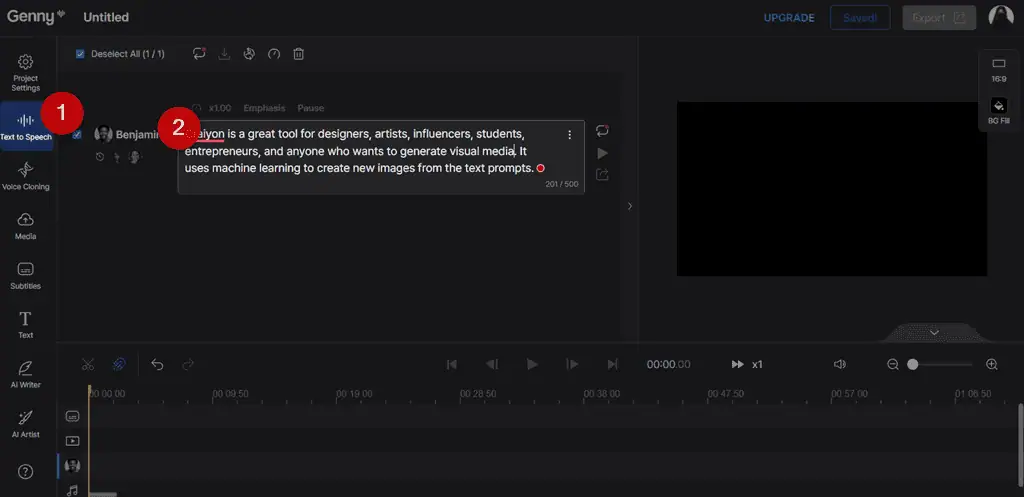
Dann klickte ich auf Stimme ändern .
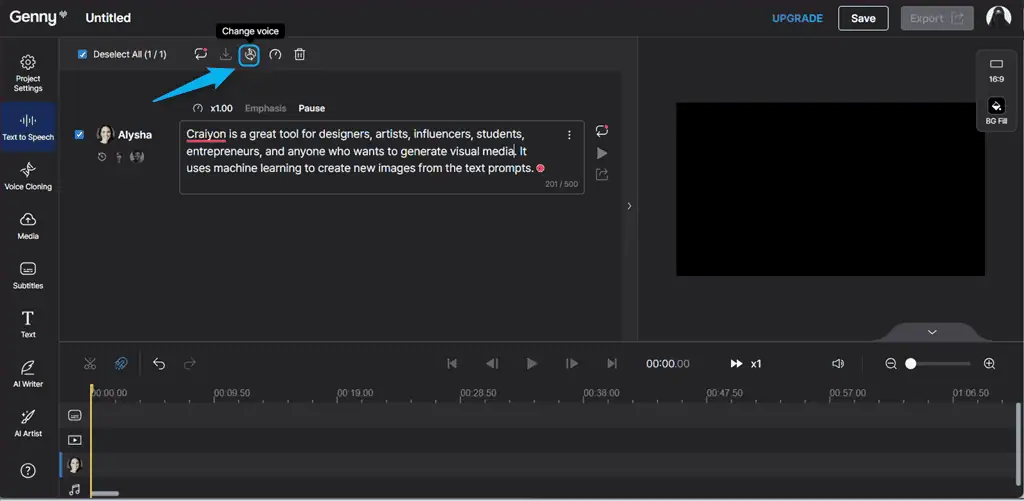
Aus dem geöffneten Unterfenster habe ich a ausgewählt Männlich, Stimme für junge Erwachsene.
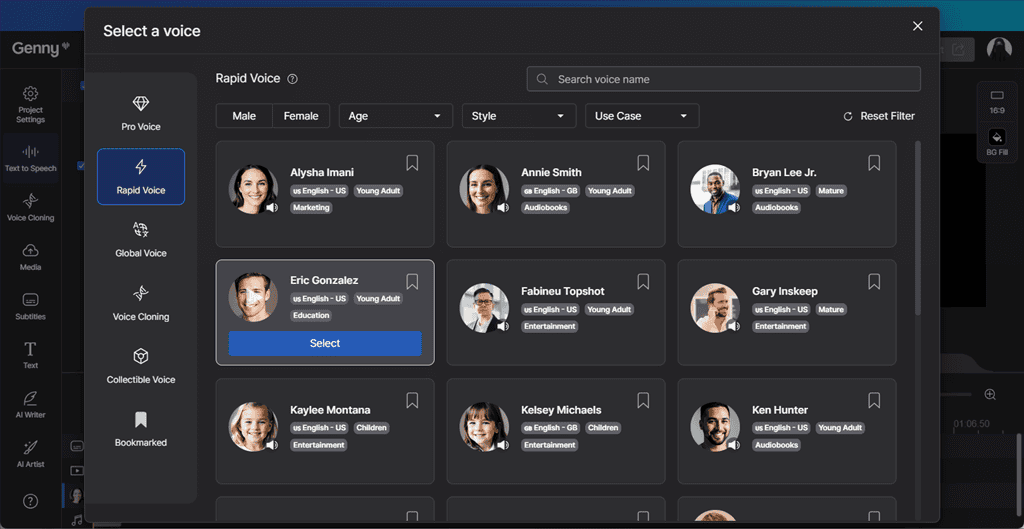
Als nächstes setze ich x0.95 wie die Voiceover-Geschwindigkeit.
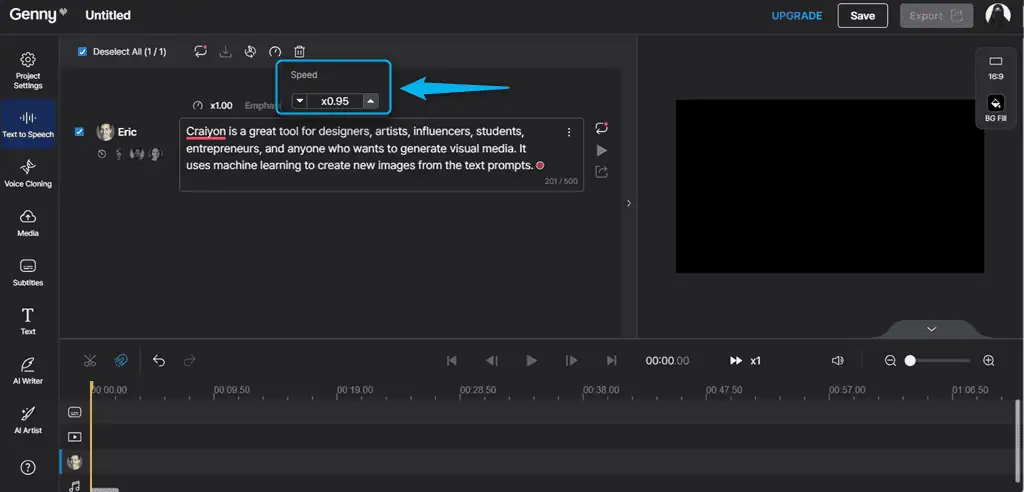
Als letzten Schritt habe ich auf geklickt Generieren Symbol zum Generieren eines Voiceovers für die angegebene Textaufforderung.
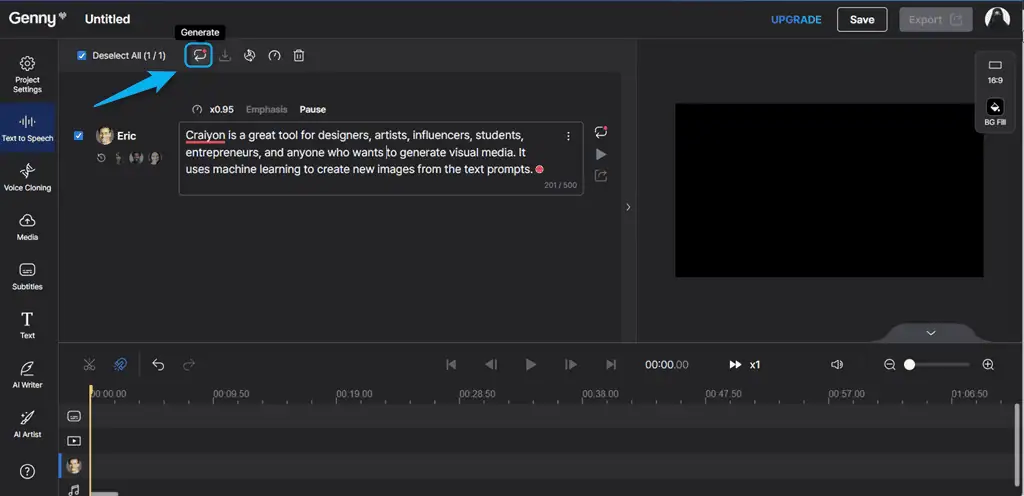
Nachdem Sie das Audio generiert haben, können Sie es verwenden Schaltflächen zur Mediensteuerung am unteren Rand des Fensters, um abzuspielen, anzuhalten oder einen anderen Testvorgang durchzuführen.
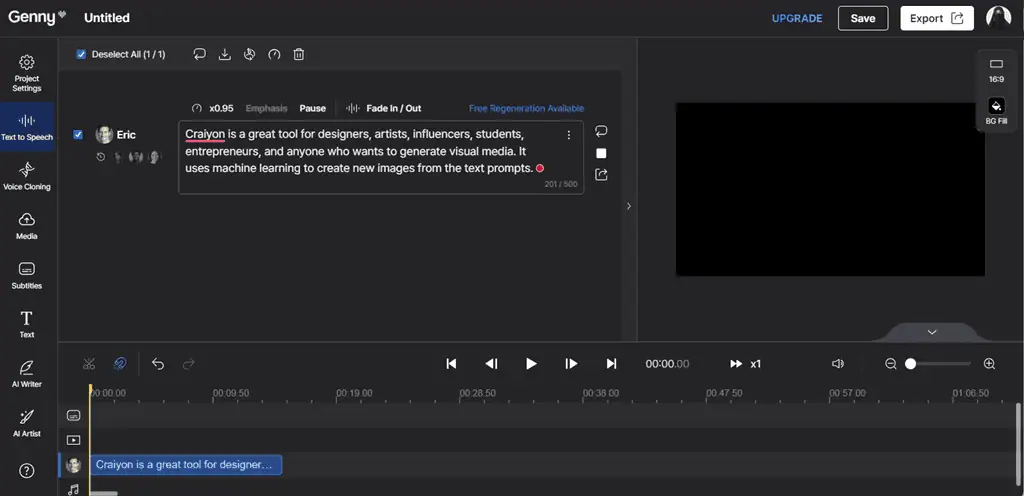
Mit Lovo AI können Sie jedoch auch eine erstellen kurzes Voiceover-Projekt separat, als einzelne Audiodatei.
Dazu habe ich das Haupt-Dashboard geöffnet und auf geklickt Erstellen Sie ein Projekt Möglichkeit. Dann habe ich ausgewählt Kurzes Voiceover und klickte auf das Projekt starten .
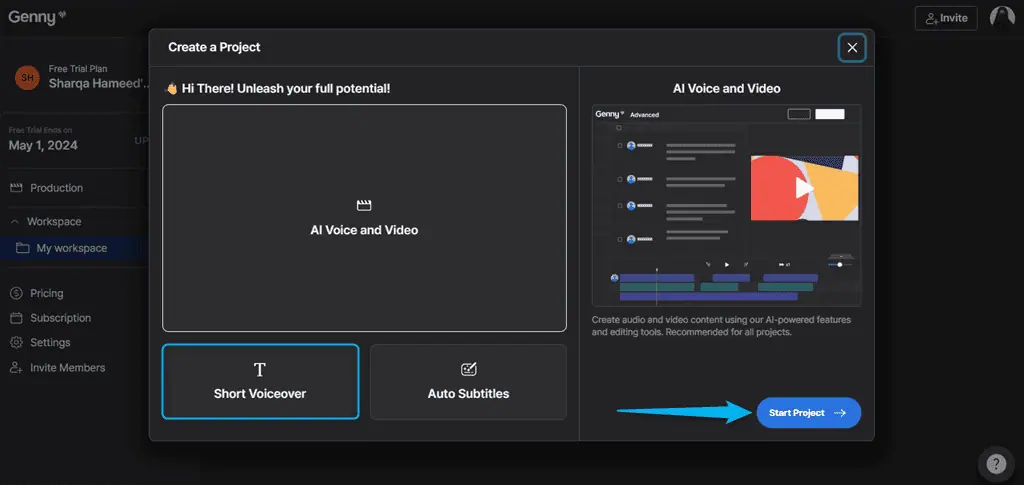
Als nächstes tippte ich den Text ein, für den ich Audio erzeugen wollte, wählte eine Stimme aus, stellte deren Geschwindigkeit und Aussprache ein und klickte Generieren.
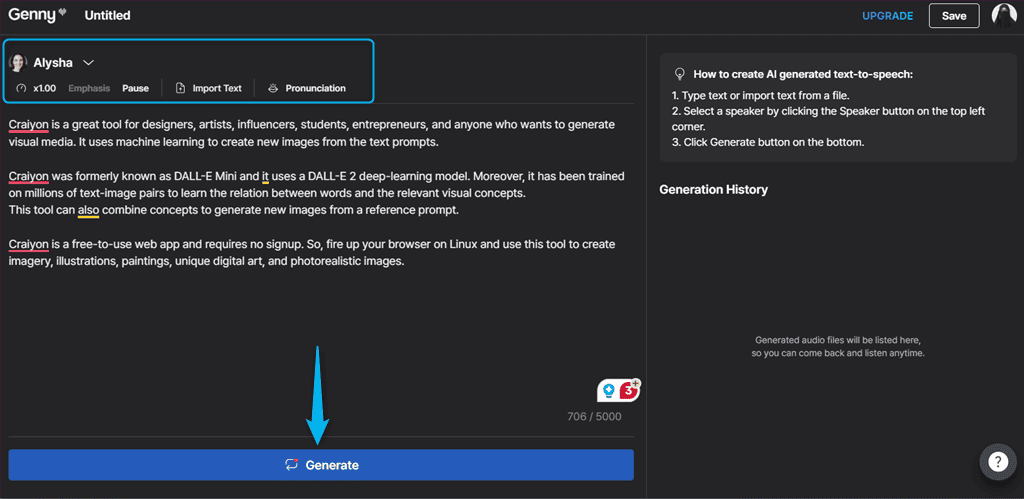
Als Ergebnis generierte Lovo AI einen Voiceover, den ich auf der rechten Seite abspielte und testete.
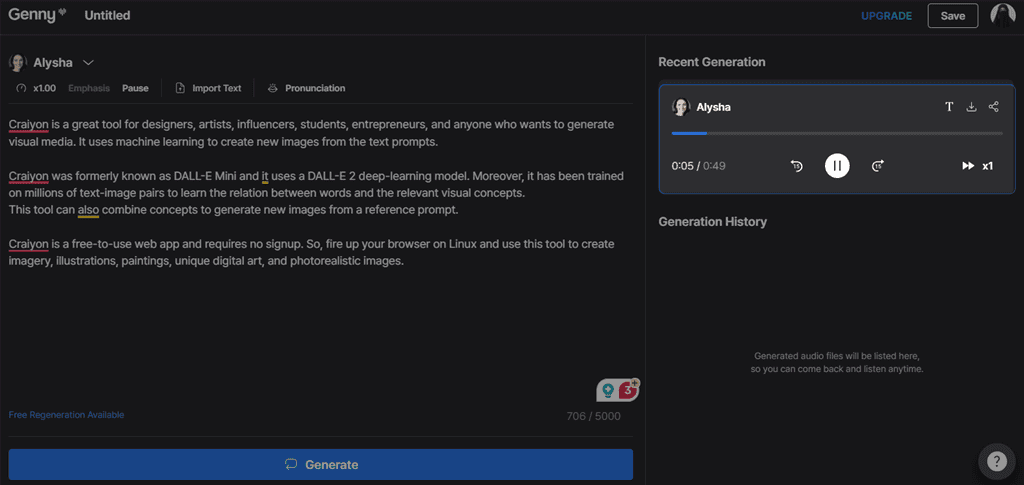
Es kann jedoch sein, dass Sie konfrontiert werden gelegentlich Probleme mit der Aussprache mit einigen Stimmen, besonders in der Kostenlose und Basic-Pläne.
3. Automatischer Untertitelgenerator
Der automatische Untertitelgenerator kann automatisch generieren dynamische und ansprechende Untertitel in mehr als 20 Sprachen damit Ihre Videos ein weltweites Publikum erreichen.
Darüber hinaus ermöglicht Ihnen diese Funktion auch Personalisieren und animieren Sie Ihre Untertitel und kodieren Sie sie dann fest in Ihre Videos oder laden Sie sie als separate SRT-Datei herunter.
Um es zu benutzen:
- Laden Sie Ihr Video hoch machen Untertitel generieren mit der Funktion „Automatische Untertitel“.
- Dann, personalisieren, stilisieren und animieren indem Sie Schriftart, Farbe oder Hintergrund ändern.
- Exportieren oder herunterladen die Untertiteldatei oder das Video.
Ich bin zum Beispiel auf die umgestiegen Untertitel Abschnitt auf der linken Seite und Lovo AI bot mir vier Optionen:
- Automatische Untertitel
- Stimme zu Untertiteln
- Manuelle Untertitel
- Laden Sie SRT-Dateien hoch.
Allerdings habe ich das ausgewählt Automatische Untertitel .
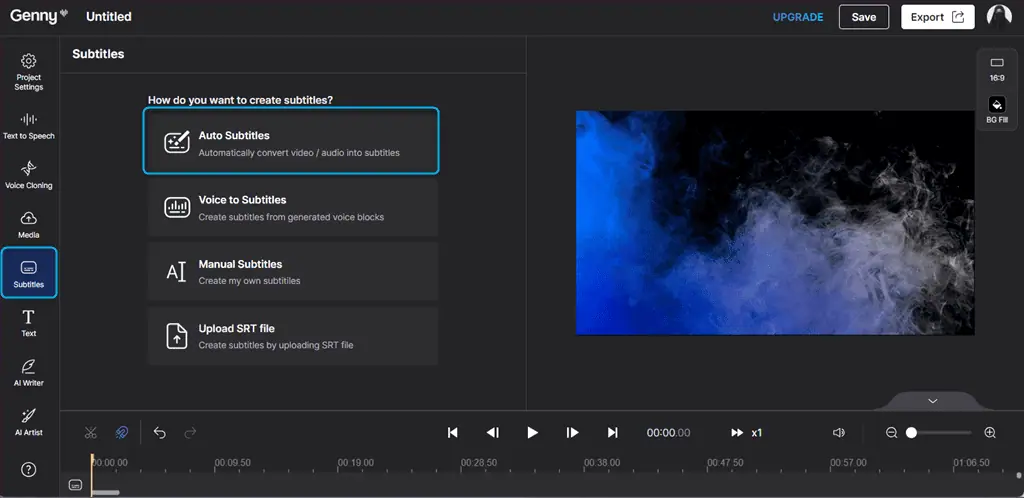
Dann habe ich ausgewählt Amerikanisches Englisch als Sprache und klickte auf die Untertitel generieren .
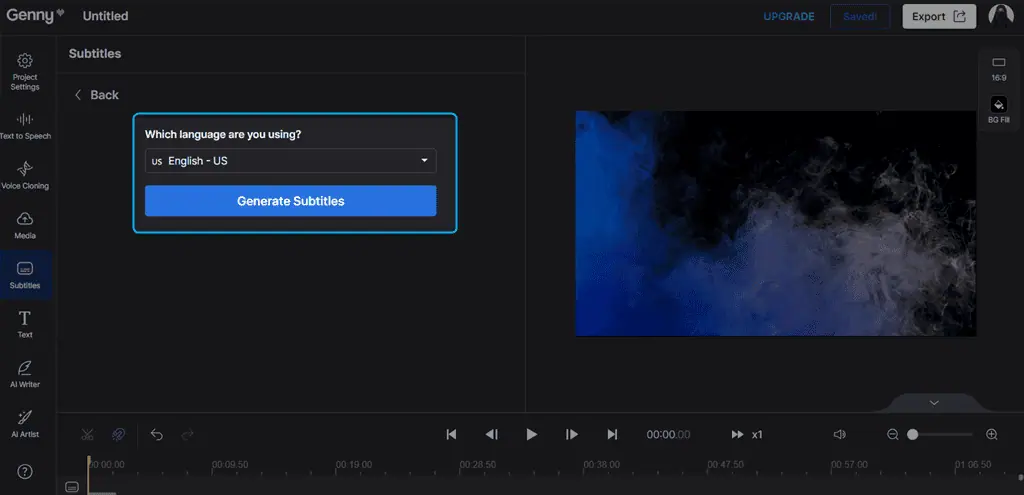
Der Vorgang kann je nach Dauer der angegebenen Medienquelle einige Minuten dauern.
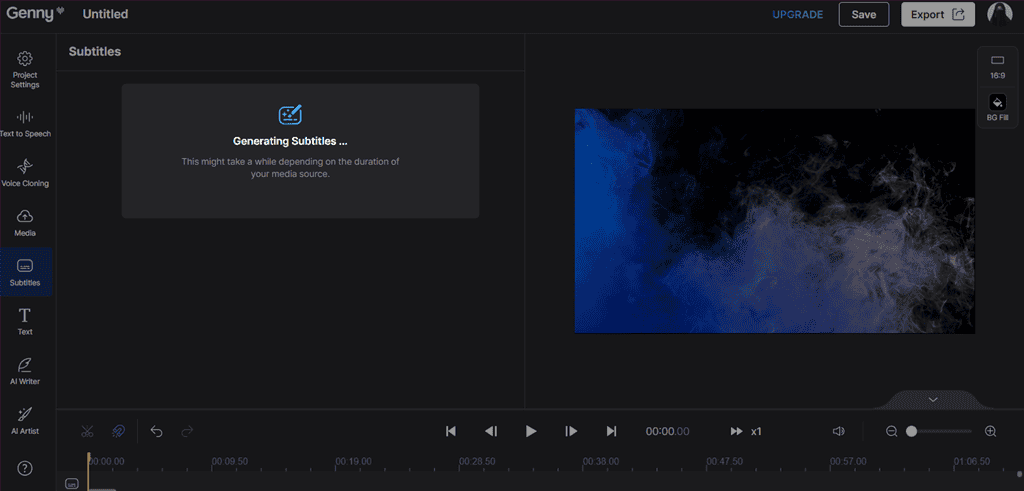
Sobald die Untertitel generiert sind, können Sie sie ganz einfach Block für Block oder alle auf einmal bearbeiten und formatieren.
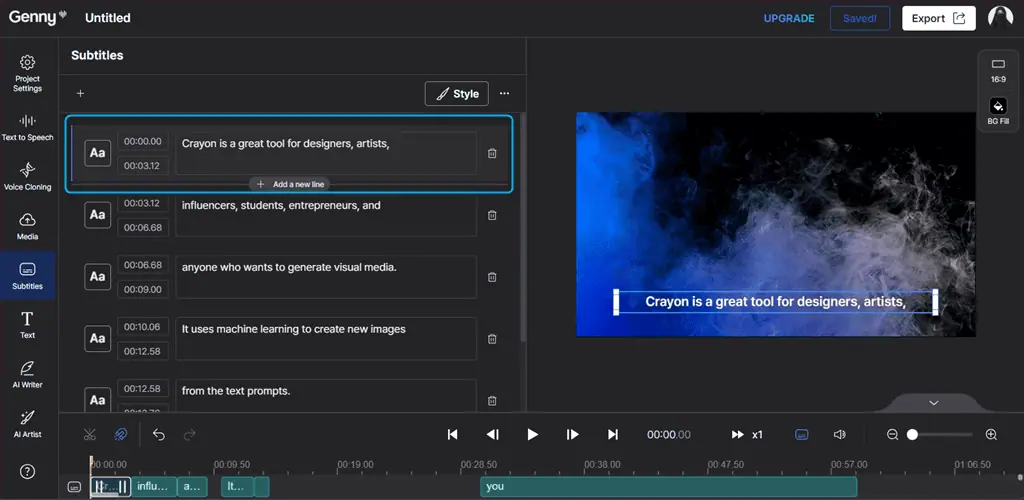
Ich habe auf dem Design Klicken Sie auf die Schaltfläche, um sie auf einmal anzupassen.
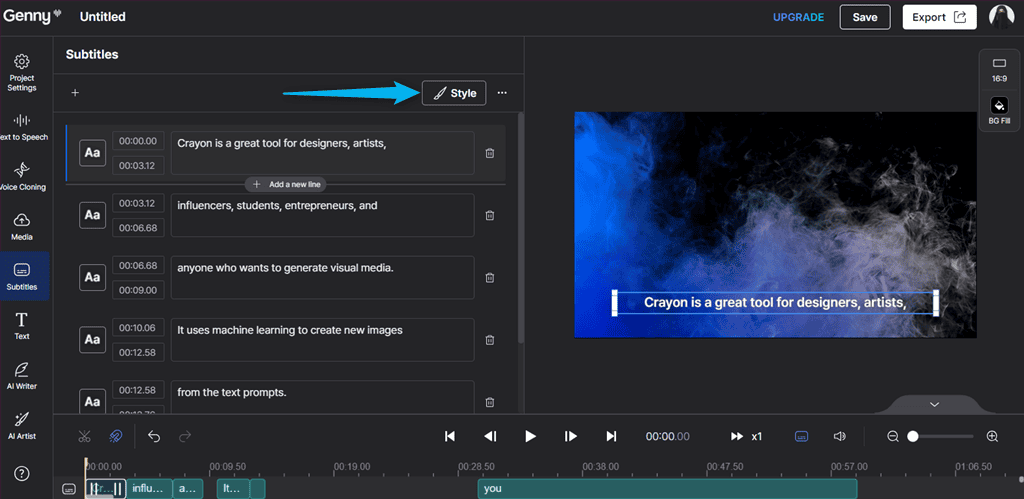
Dann habe ich a ausgewählt Voreingestellte Stilvorlage.
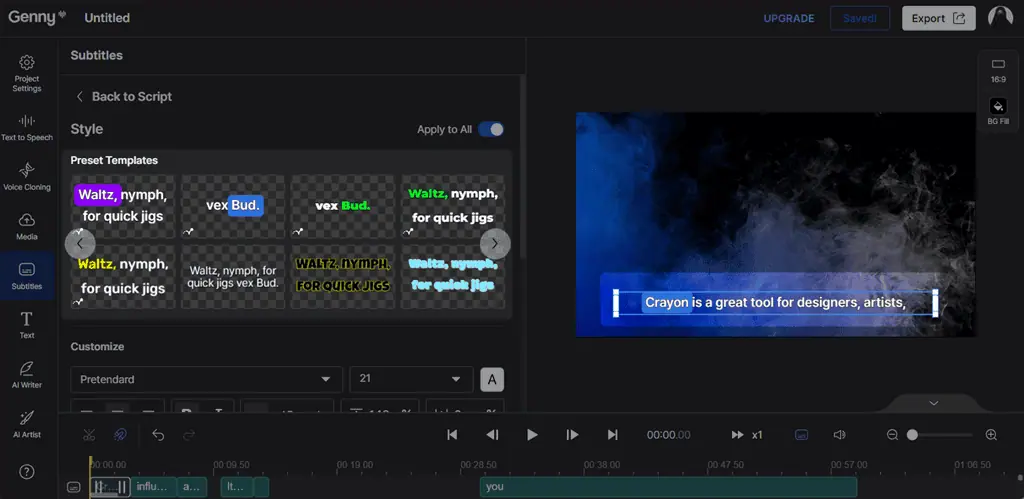
Als nächstes habe ich das geändert Schriftstil, Schriftgröße und Muster hervorheben machen Farbe.

Abschließend habe ich die vorgenommenen Änderungen an den Untertiteln überprüft und das Ergebnis war ziemlich beeindruckend.
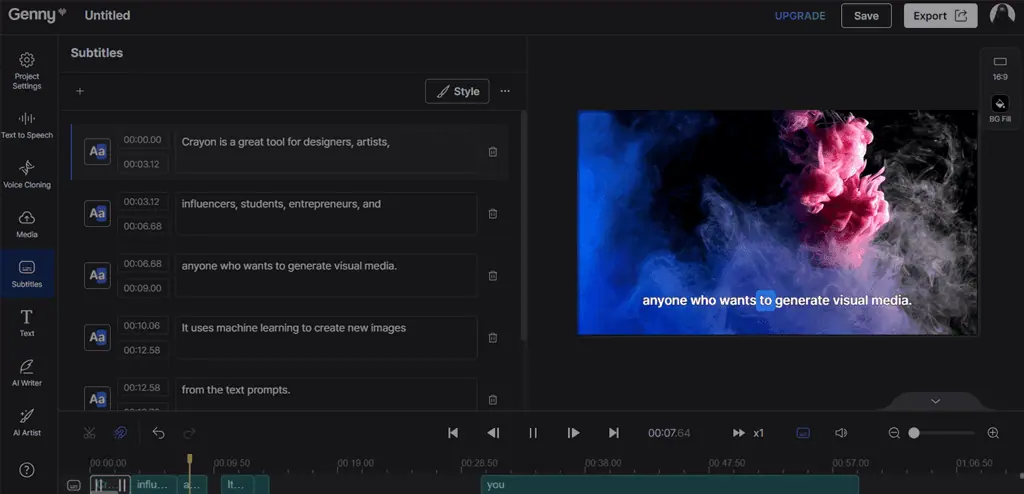
Allerdings ist die Die Genauigkeit dieser automatisch generierten Untertitel kann variieren, insbesondere für starke Akzente oder komplexes Audio. In solchen Fällen müssen Sie sie möglicherweise manuell bearbeiten.
4. Stimmklonen
Diese Funktion dauert nur wenige Sekunden Erschaffe deine Stimme klonen ohne teures Equipment. Darüber hinaus können Sie auch Nehmen Sie Ihre Stimme in Echtzeit auf oder laden Sie Ihre hoch Proben.
Sie können bauen Bibliothek geklonter Stimmen und nutzen Sie sie ganz einfach, wann immer Sie möchten. Darüber hinaus hilft Ihnen Lovo AI dabei, Ihre Stimme in einen überzeugenden Werbetreibenden, selbstbewussten Trainer und geschliffenen Moderator zu verwandeln, was sie perfekt für Content-Ersteller macht.
Um es zu testen, navigierte ich zu Klonen von Stimmen Abschnitt aus dem Haupt-Dashboard und klickte auf Erstellen Sie einen Sprachklon .
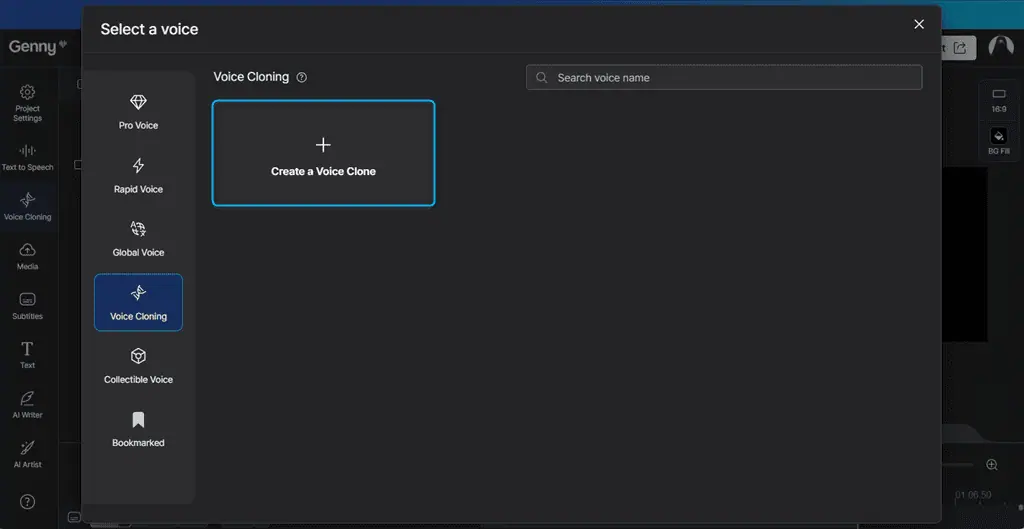
Hier bietet Lovo's Voice Cloning zwei Möglichkeiten: Wählen Sie eine MP3- oder WAV-Datei aus oder ziehen Sie sie zum Hochladen or Nehmen Sie Ihr eigenes Audio auf. Ich wähle die zweite Option und nehme meine eigene Stimme auf.
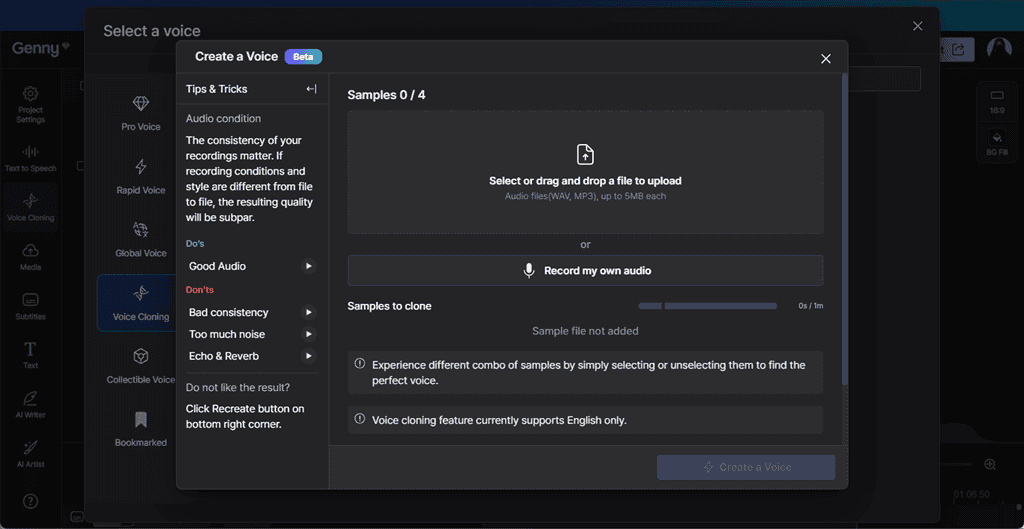
Als nächstes drückte ich die Rekord Knopf und nahm den gegebenen Satz mit meiner eigenen Stimme auf. Alternativ können Sie auch bis zu hochladen vier Hörbeispiele.
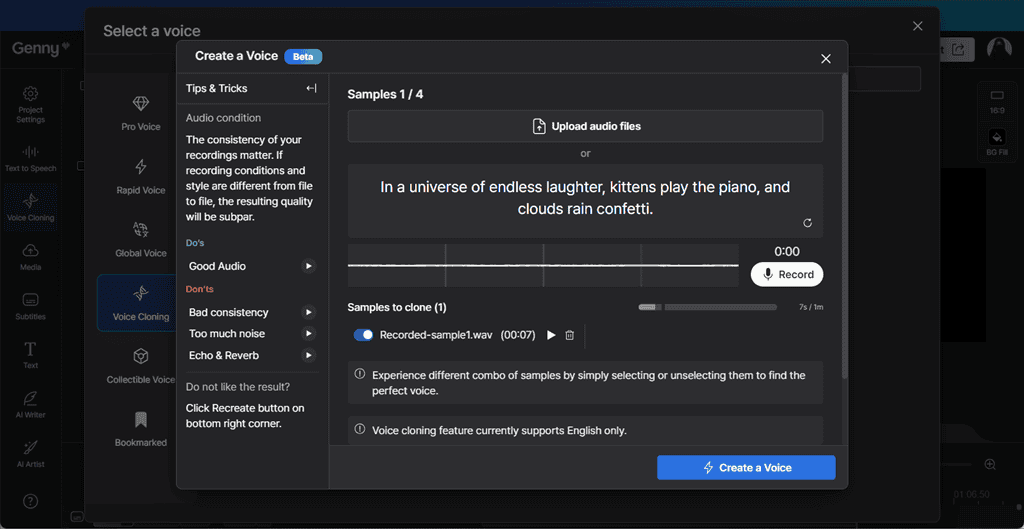
Nachdem ich das Beispiel aufgenommen hatte, klickte ich auf Erstelle eine Stimme .
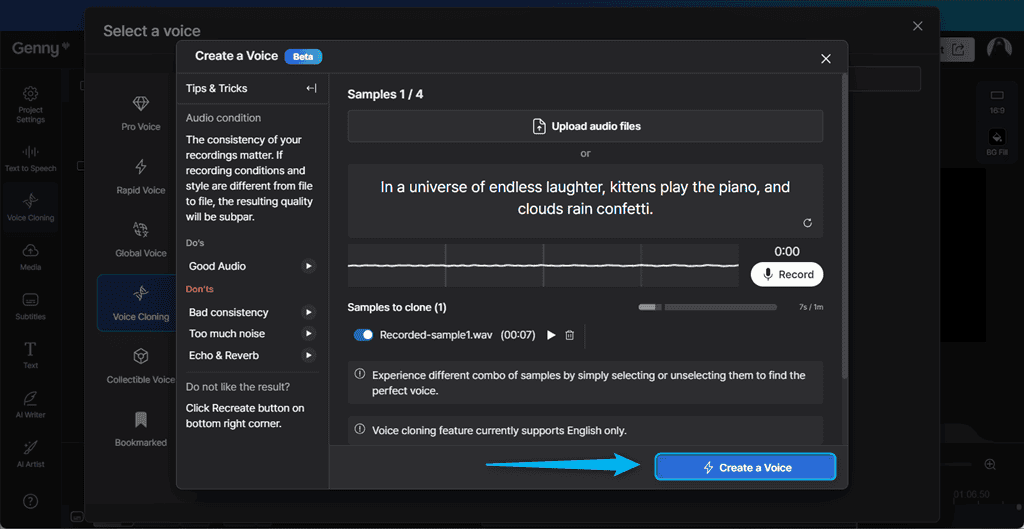
Dann habe ich geklickt Benutze diese Stimme.
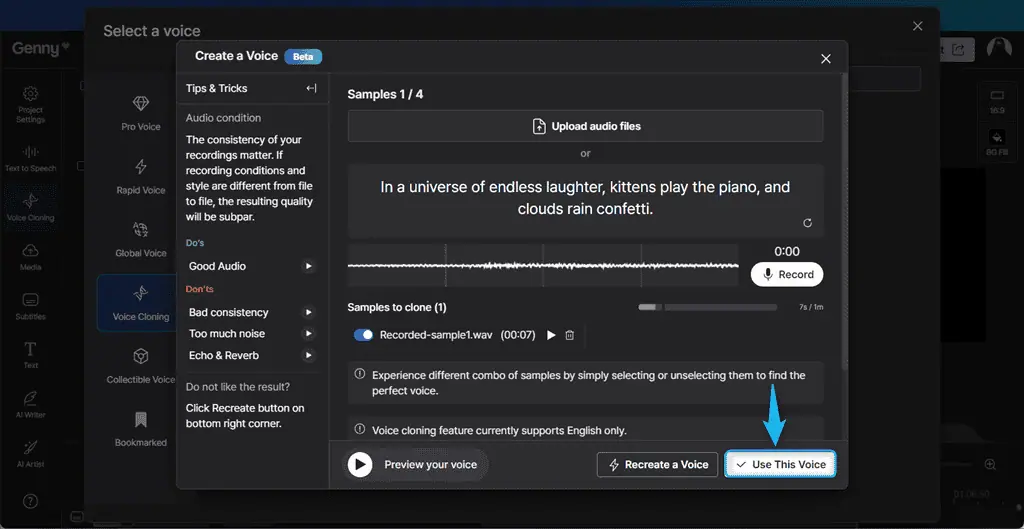
Danach habe ich meine Daten als eingegeben Sprecherinfo, zu dem auch mein gehörte Name und Vorname, Geschlecht, Alter, Accent und Design.
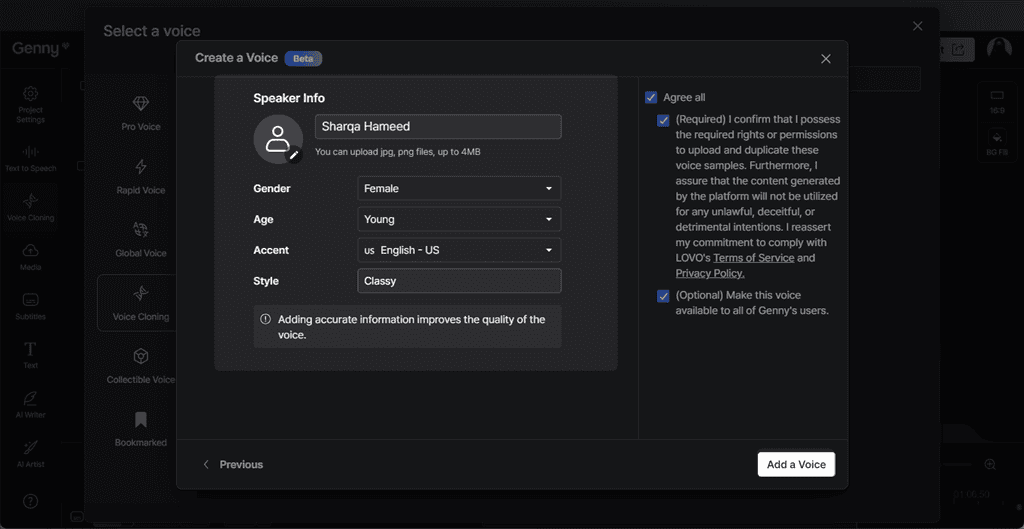
Als nächstes habe ich geklickt Auswählen um mein eigenes zu wählen Voiceover für das Video.
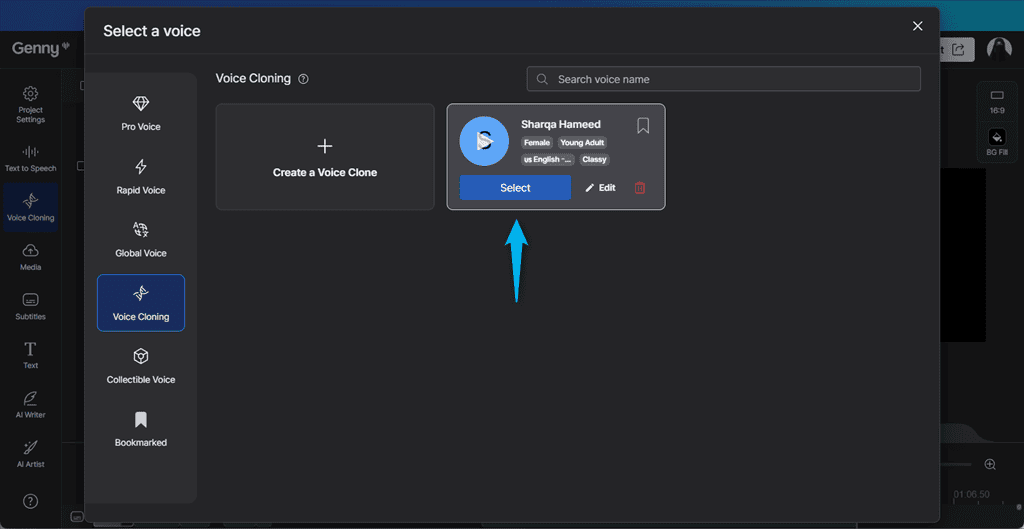
Als letzten Schritt habe ich das Kontrollkästchen markiert hinter der Stimme, um sie anzuwenden, und klickte auf Generieren .
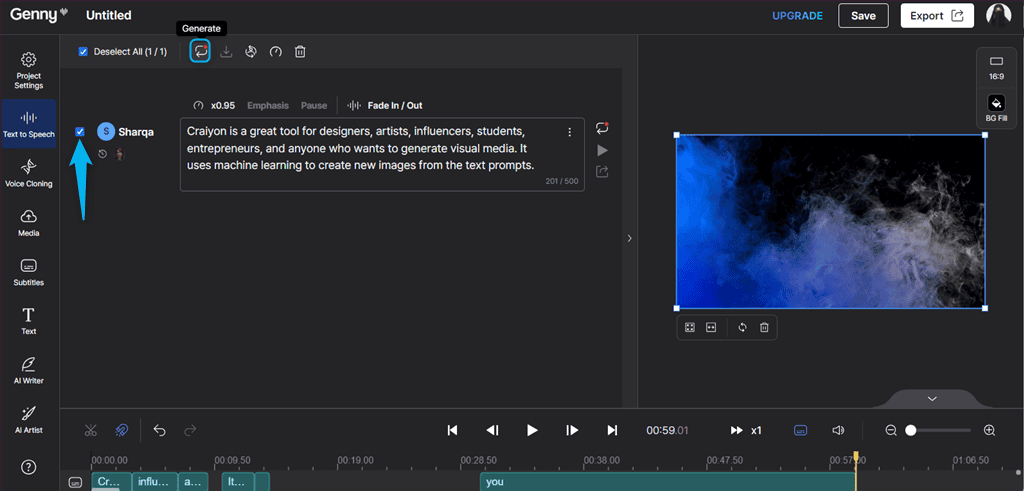
Infolgedessen hat Lovo AI meinen Voice-Over mit dem perfekten Akzent und Stil in das vorgegebene Videoskript eingefügt.
Bedenken Sie jedoch, dass dies derzeit der Fall ist Unterstützt nur das Klonen von Stimmen auf Englisch.
5. Online-Video-Editor
Im Gegensatz zu Fliki KI das auf Text-Sprache- und Text-zu-Video-Konvertierung spezialisiert ist, Lovo AI bietet ein schnelles und benutzerfreundliches Online-Video-Editor-Tool. Über die benutzerfreundliche Oberfläche können Sie professionelle Voice-Overs hinzufügen, ansprechende Untertitel hinzufügen und ganz einfach Ihr Skript schreiben.
Darüber hinaus können Sie Greifen Sie auf Millionen lizenzfreier und hochwertiger Bilder, Soundeffekte und Videos zu um Ihr Publikum zu fesseln.
Genauer gesagt können Sie den Online-Videoeditor von Lovo AI verwenden, um die folgenden Vorgänge auszuführen:
- Hinzufügen Voiceover zum Video mit der richtigen Aussprache
- Verstelle die Geschwindigkeit einer einzelnen oder aller Videoszenen auf einmal
- Jetzt bewerben Ein-/Ausblendeffekte zu Videoszenen
- Untertitel hinzufügen oder anpassen zum Video
- Fügen Sie die hinzugefügten Medien hinzu, ersetzen oder löschen Sie sie, einschließlich Bildern, Audios und Videos
- Jetzt bewerben Übergänge
- Ändern Sie die Aspektverhältnis des Videos
- Passen Sie das Video an Timeline
- Videohintergrund füllen
- Erhöhen oder verringern Sie die Lautstärke
- Inhalt füllen mit Füllen und zuschneiden machen Fit & Center Optionen
- Elemente teilen
- Wiederherstellen oder Rückgängig machen angewendete Änderungen.
Ich verwende zum Beispiel die Online-Editor zu Untertitel zu einem YouTube-Kurzfilm hinzufügen, auf meinem lokalen System gespeichert. Dazu werde ich zunächst Folgendes tun laden Sie das Video hoch zu meinem Lovo AI-Arbeitsbereich.
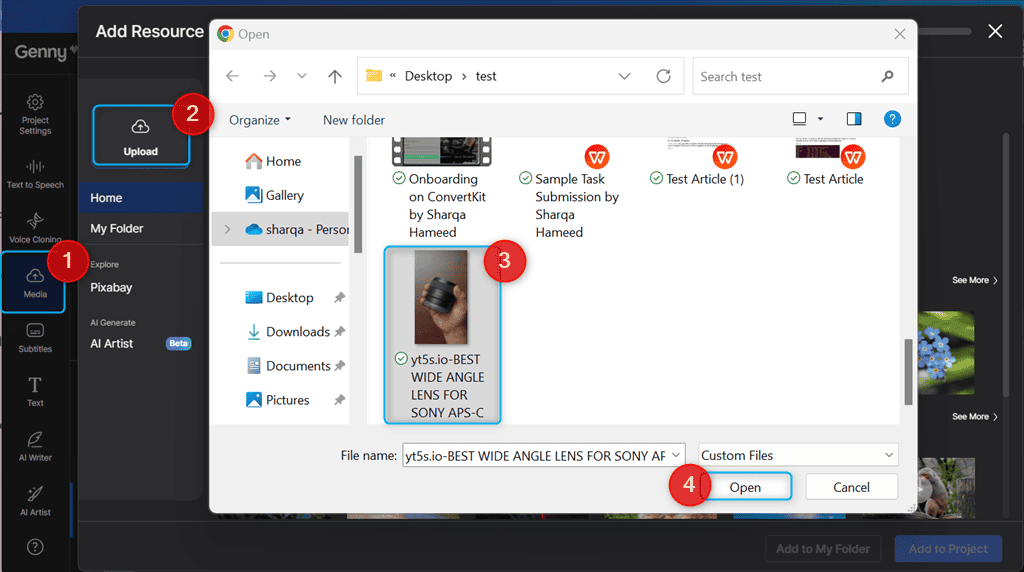
Dann habe ich das Video ausgewählt und darauf geklickt Zum Projekt hinzufügen .
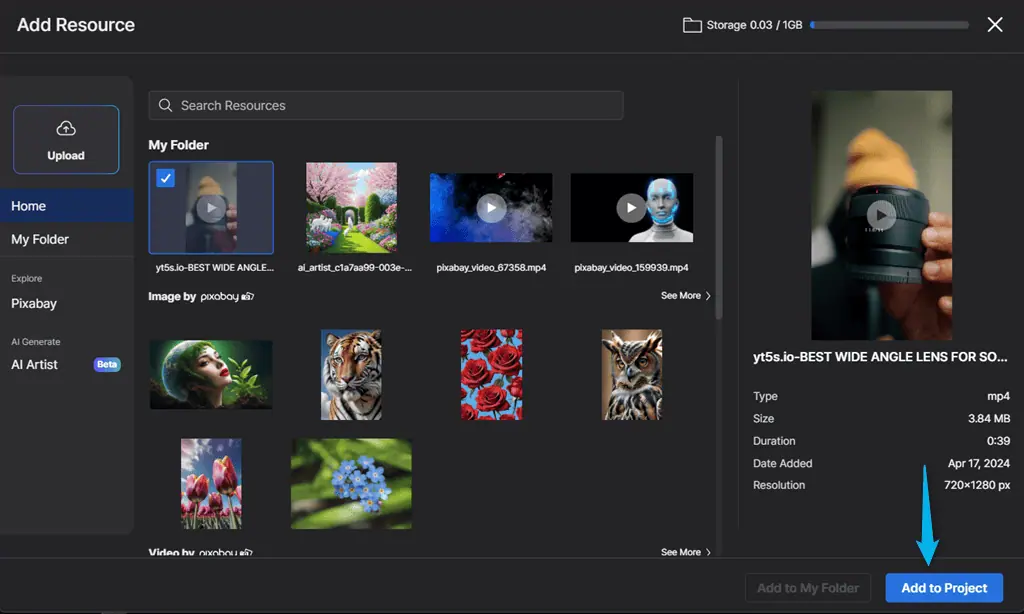
Als nächstes habe ich das hinzugefügt Untertitel zum Video und habe sie gestylt.
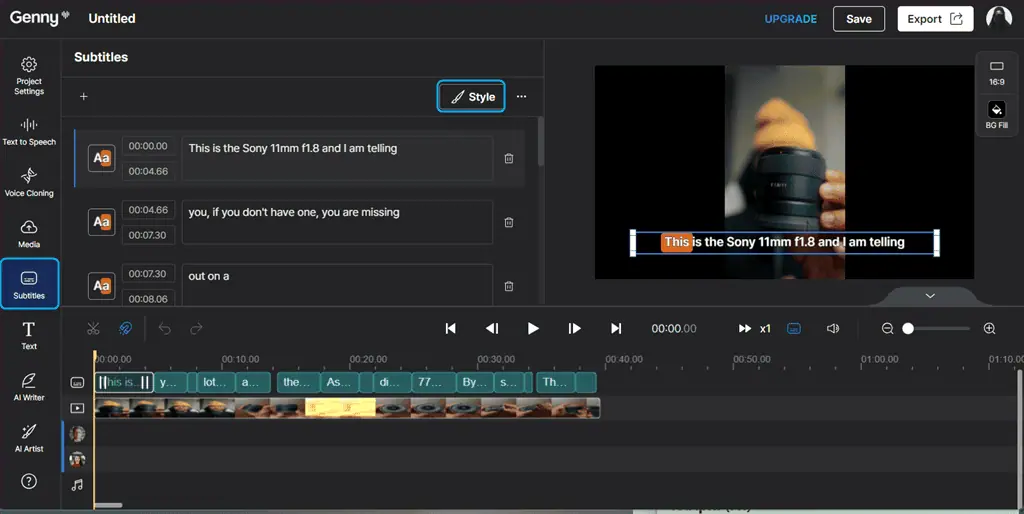
Klicken Sie als letzten Schritt auf Speichern um das Video im Arbeitsbereich von Lovo AI zu speichern oder zu drücken Exportieren zum Download es.
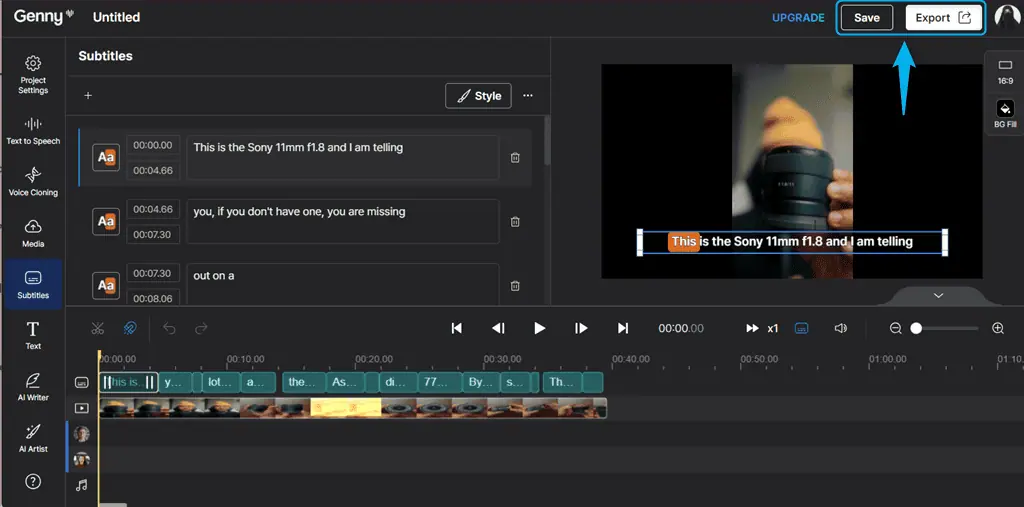
Wie auch immer, es Es fehlen einige erweiterte Bearbeitungsfunktionen in professioneller Software wie Adobe Premiere Pro, DaVinci Resolve und ähnlichen Tools enthalten.
6. KI-Autor
Lovo KI-Autor integriert ChatGPT, um ansprechende Videoskripte zu schreibenSo sparen Sie Zeit und können sich auf das konzentrieren, was Sie gut können. Betrachten Sie es als Ihren Schreibassistenten, der Milliarden von Dokumenten gelesen und gelernt und trainiert hat, wie ein Profi zu schreiben.
Außerdem hat es superfreundliche Vorlagen die Ihnen helfen, ganz einfach Skripte für alle Arten von Inhalten zu erstellen. Sie müssen nur ein paar Fragen beantworten.
Insbesondere Lovo AI Writer kann in über 10 verschiedenen Tönen schreiben, wie „Professionell“, „Informativ“, „Verfolgend“, „Unterhaltsam“, „Lustig“ und mehr.
Mit diesem Schreibassistenten können Sie:
- Schreiben Sie für jeden: Erstellen Sie Unternehmensschulungsmaterialien, Marketingvideos oder Universitätsaufgaben.
- Schreiben Sie für jede Videolänge: Legen Sie zuerst die Videolänge fest, dann schreibt Lovo AI ein Skript mit einer perfekten Wortanzahl.
- Schreiben Sie für die Aufführung: Erstellen Sie optimierte Skripte, die maximale Aufmerksamkeit und Engagement erzielen.
Um es zu testen, navigierte ich zu KI-Autor Abschnitt aus dem Haupt-Dashboard, ausgewählt Erklärvideo, und klickte Weiter.
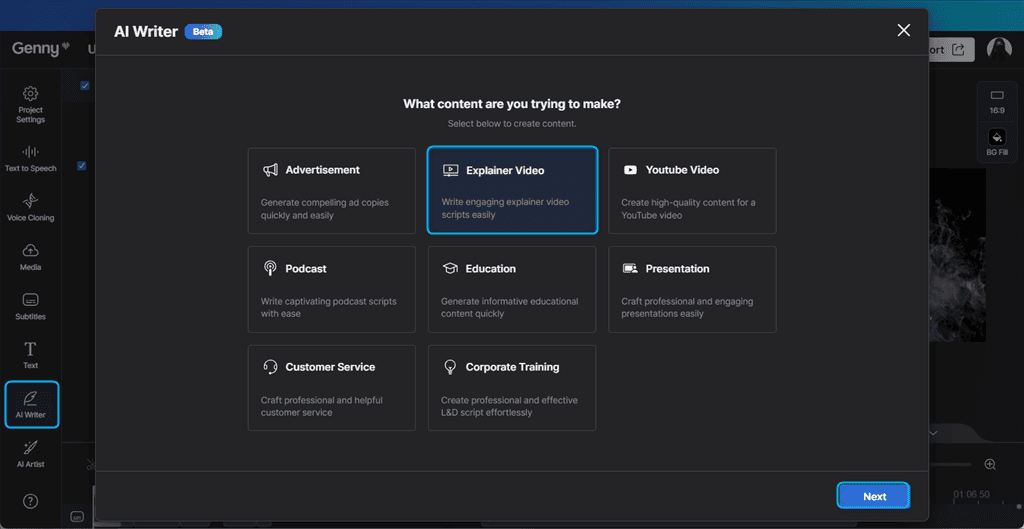
Sie können jedoch auch andere Kategorien auswählen, z Werbung, YouTube Video, Podcast, Bildungswesen, Präsentation, Kundenservice, oder Corporate Training.
Als nächstes habe ich Informationen zu dem Produkt oder der Dienstleistung eingegeben, für die ich ein Erklärvideo erstellen wollte. Ich habe es beschrieben Zielgruppe, Ziel, und relevant Schlüssel Nachricht, hat das Video ausgewählt Format, und klickte Erstellen.
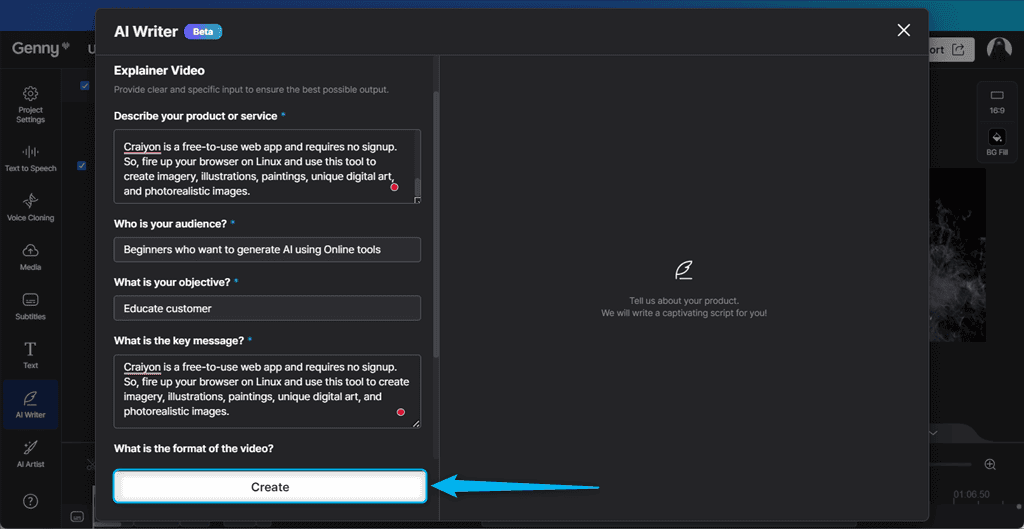
Als Ergebnis erstellte Lovos AI Writer ein Skript für das Erklärvideo, einschließlich der speziellen Anweisungen.
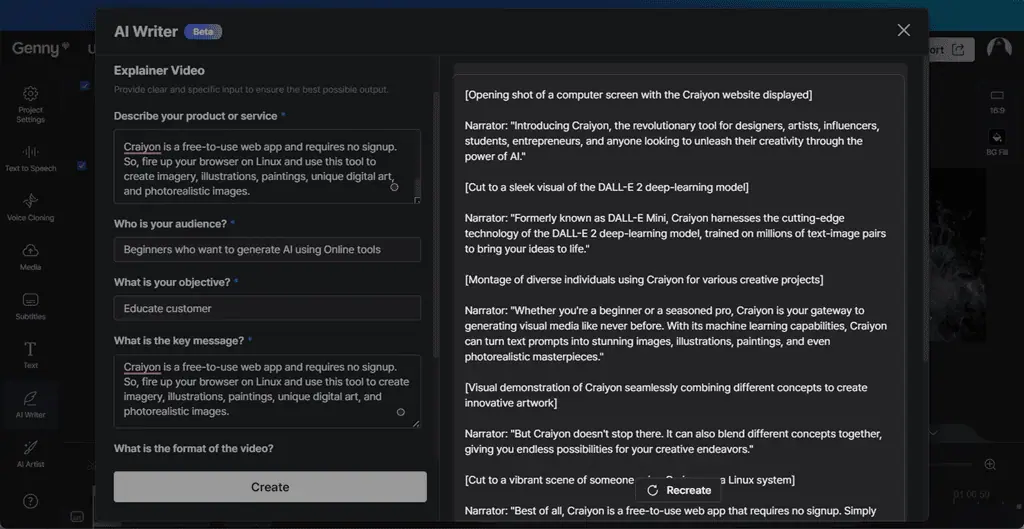
Vor allem können Sie Bearbeiten Sie das generierte Skript Verwenden Sie verschiedene Optionen, z. B. das Verlängern oder Verkürzen der Länge, das Festlegen des Tons des Videos und das Einfügen weiterer Informationen oder Szenen.
Klicken Sie anschließend auf Neu erstellen Schaltfläche, um die Änderungen zu übernehmen.
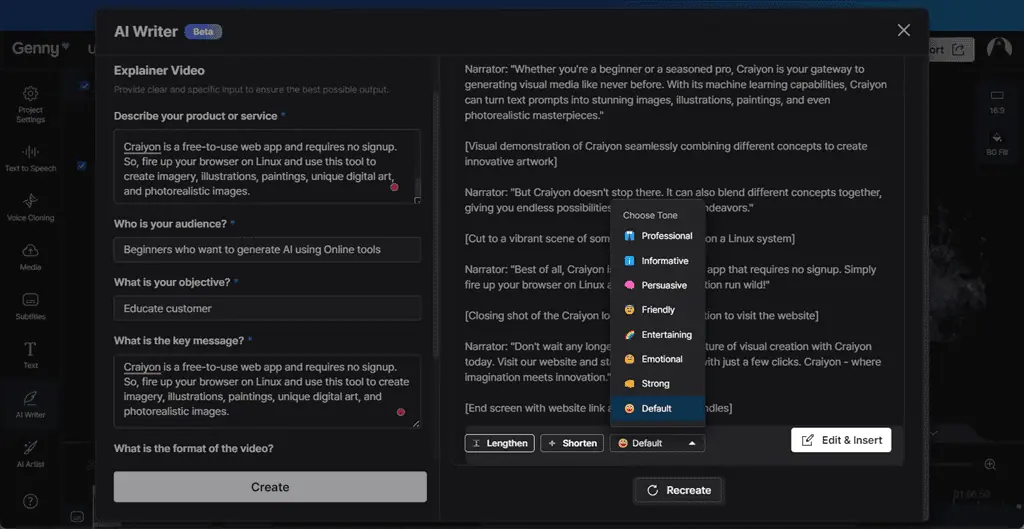
Allerdings ist die Die Qualität des generierten Skripts kann variieren abhängig vom Videothema und der Klarheit Ihrer Aufforderung.
7. KI-Kunstgenerator
Mit Lovo AI können Sie wunderschöne Kunstwerke oder Bilder für Ihre Videos erstellen. Diese Funktion hilft Ihnen Stellen Sie Ihre Idee visuell dar.
So setzen Sie Ihre Fantasie mit AI Art Generator in die Realität um:
- Erstens Fügen Sie mehrere Schlüsselwörter hinzu die das Bild oder die Kunst beschreiben, die Sie erstellen möchten.
- Bildstil auswählen: Fotografie1, Fotografie2, Fotorealismus, Malerei, Anime, Ink Punk, Papierschnitt, Architektur.
- Laden Sie die generierten drei Bildvarianten herunter und fügen Sie sie hinzu zu Ihren Inhalten.
Um es zu testen, wechselte ich vom Haupt-Dashboard zum Abschnitt „AI Artist“ und wählte erneut den aus KI-Künstler Option unter dem KI generieren Apps.
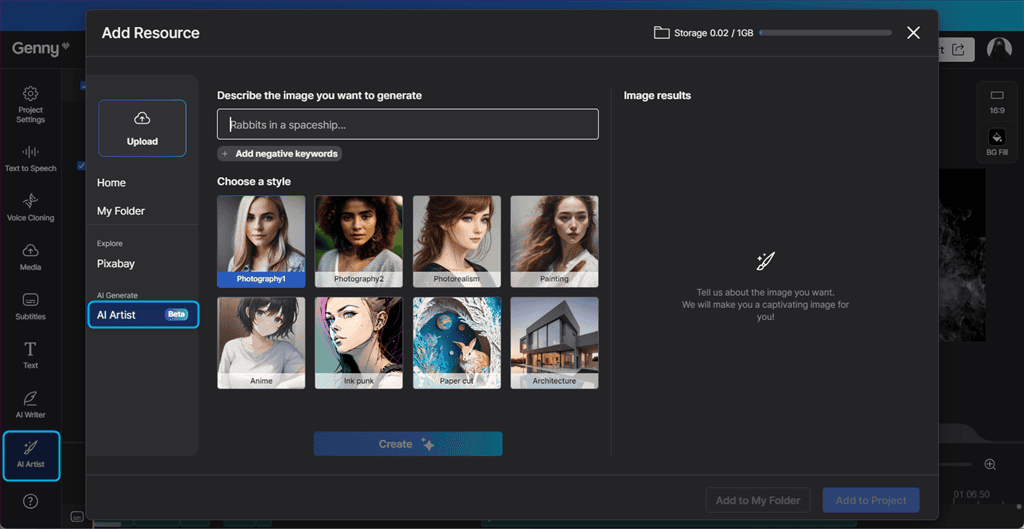
Dann habe ich die Eingabeaufforderung eingegeben Beschreibe das Bild Ich wollte generieren und klickte Erstellen.
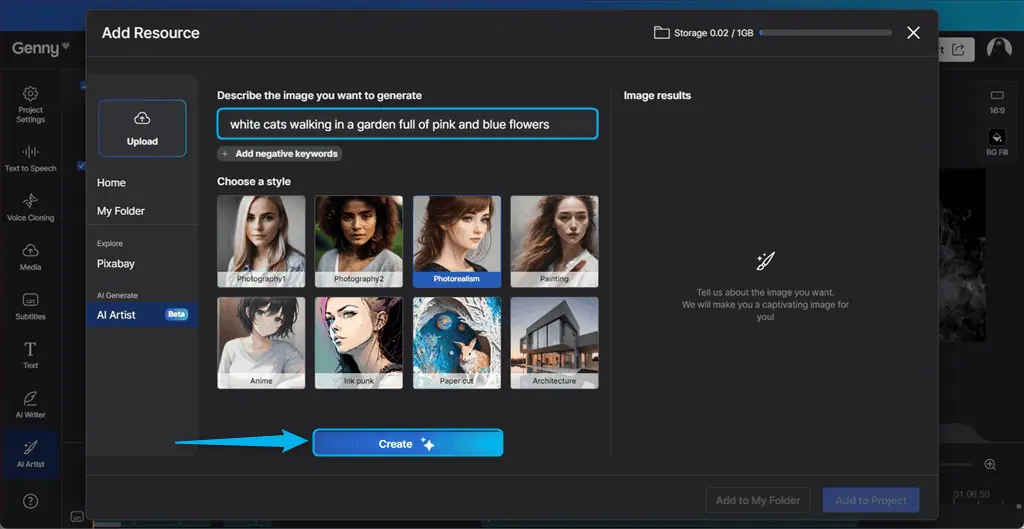
Als Ergebnis der AI Art hat drei Bilder generiert für die angegebene Eingabeaufforderung, und hier ist eine davon.
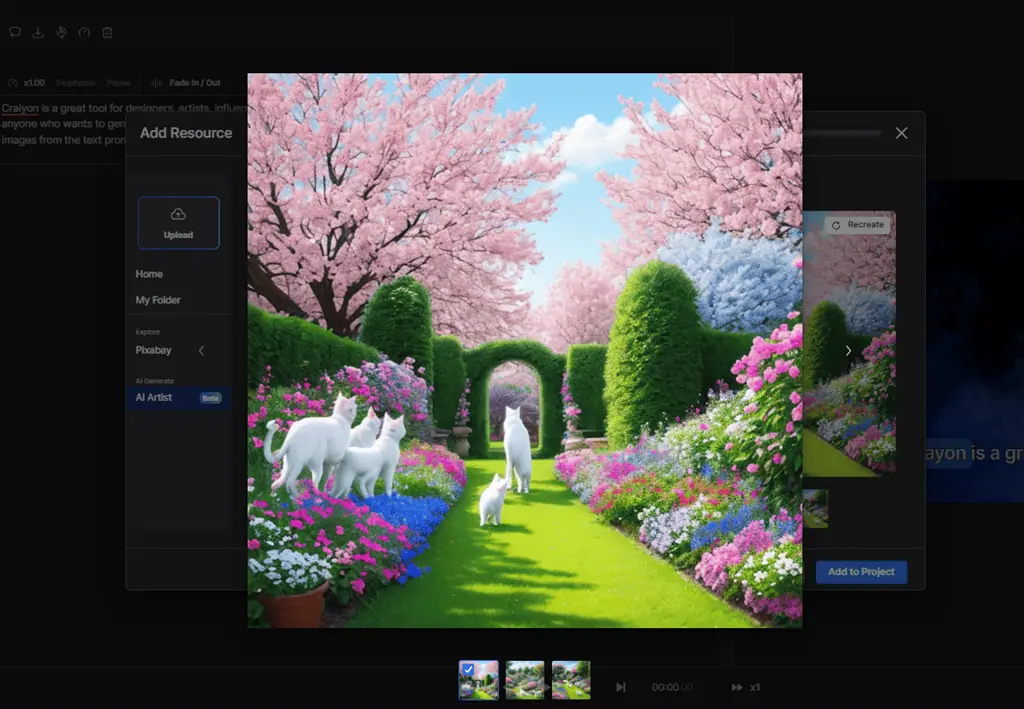
Allerdings ist die Die Qualität der generierten Kunstwerke ist möglicherweise nicht konsistent für verschiedene Arten von Bildern.
So verwenden Sie Lovo AI
Um mit Lovo AI zu beginnen, befolgen Sie diese Schritte:
1. Navigieren Sie zu die offizielle Website und klicken Sie auf Jetzt kostenlos starten .
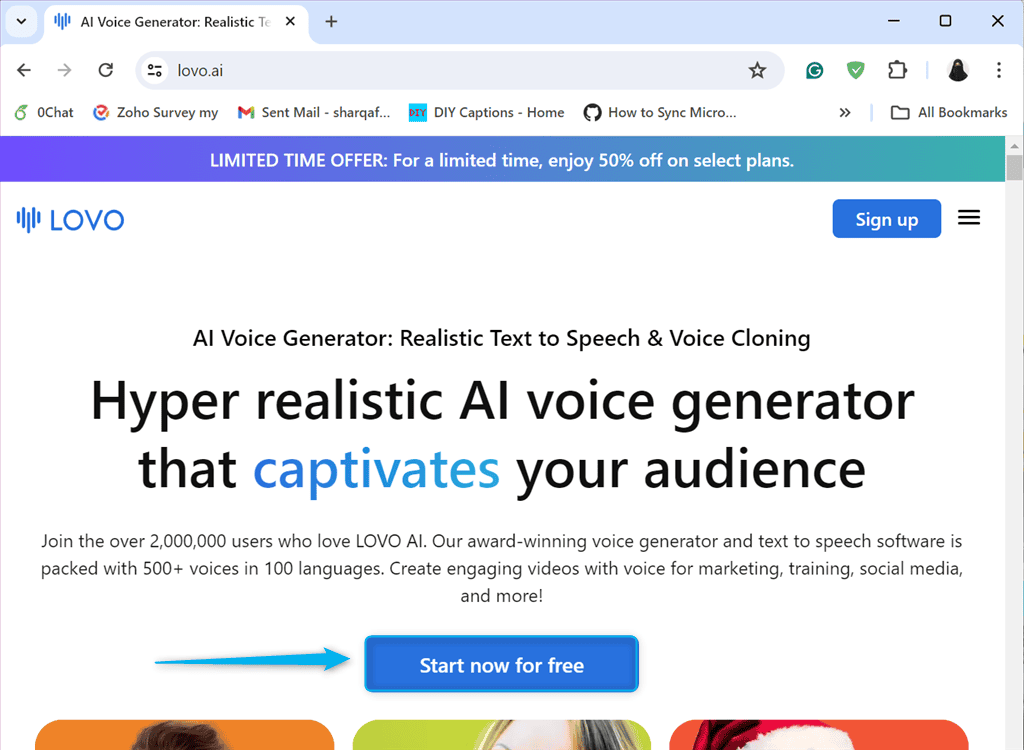
2. Melde dich kostenlos an mit Ihrem Google-Konto oder mit Ihrem Namen, Ihrer E-Mail-Adresse und Ihrem Passwort. Hier wähle ich das aus Weiter mit Google .
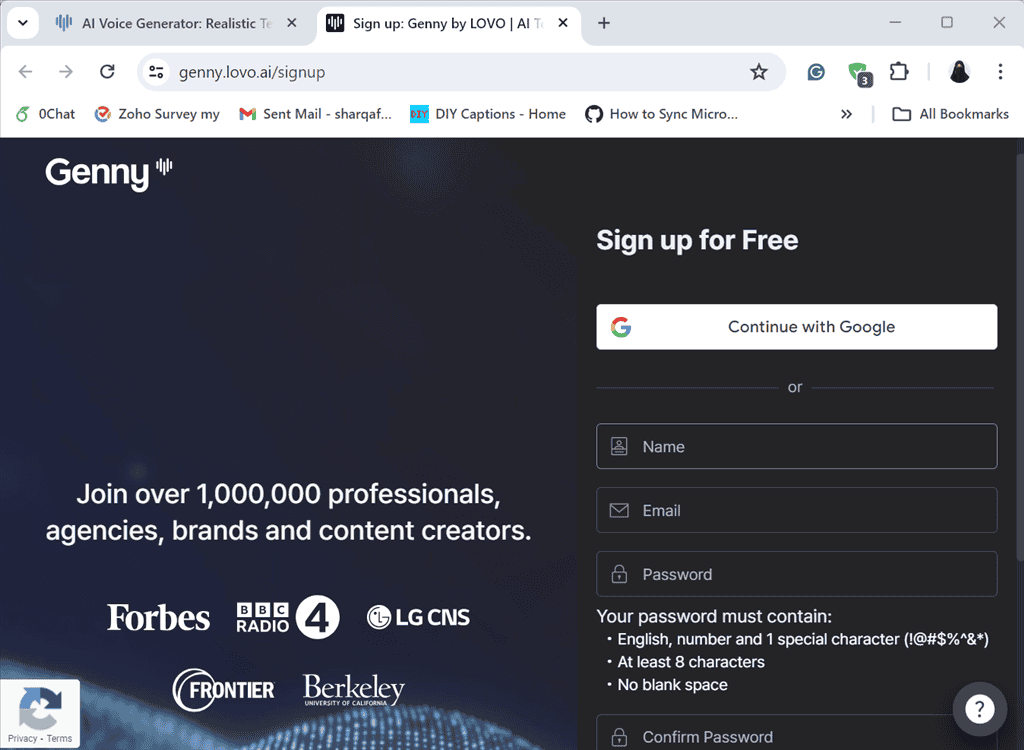
3. Klicken Sie im Haupt-Dashboard auf Erstellen Sie ein Projekt Option unter dem Mein Arbeitsplatz .
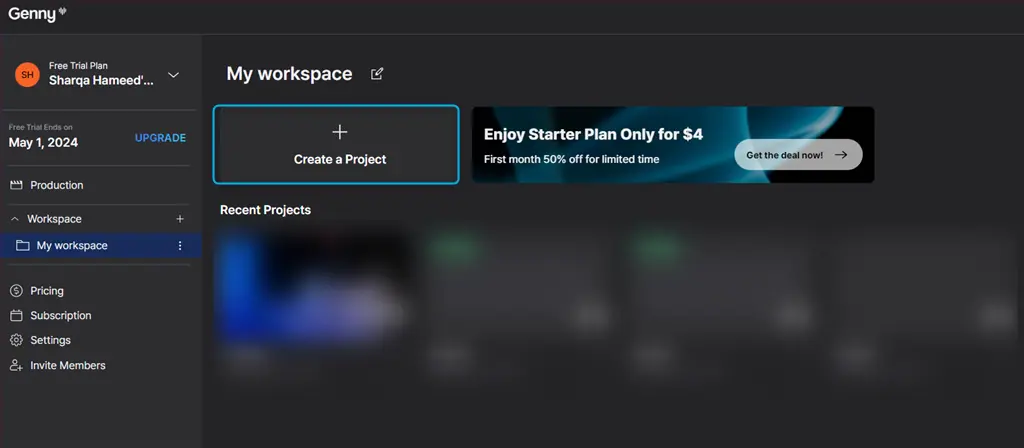
4. Wählen Sie dann die Art des Projekts du erstellen möchtest. Hier wähle ich das aus Automatische Untertitel .
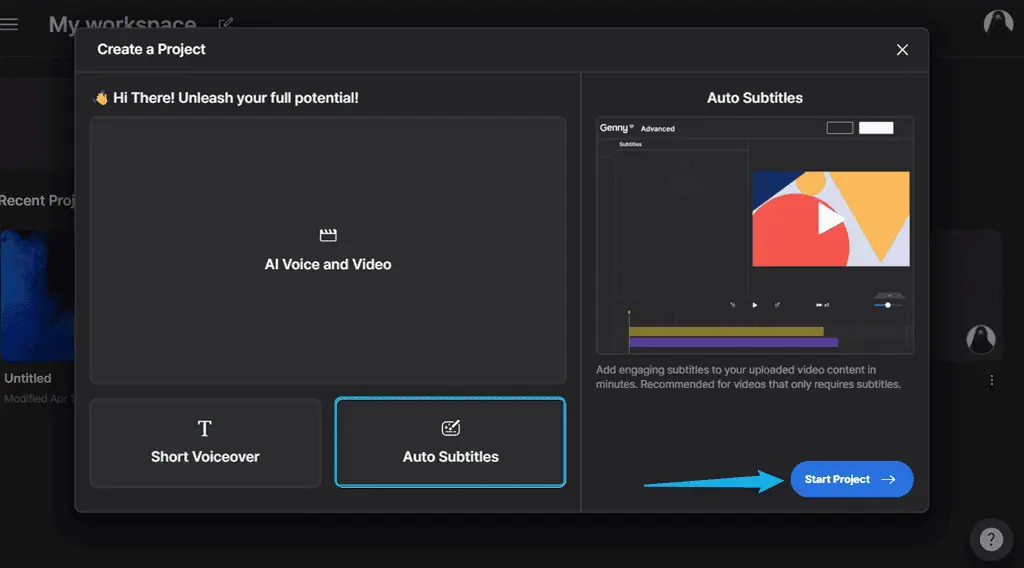
5. Entweder Wählen Sie eine beliebige Medienquelle aus oder ziehen Sie sie per Drag & DropB. MP4, WAV oder MP3 von Ihrem System, wählen Sie die aus Manuelle Untertitel Option, oder Laden Sie eine SRT-Datei hoch. Ich ziehe eine MP4-Datei per Drag & Drop von meinem System.
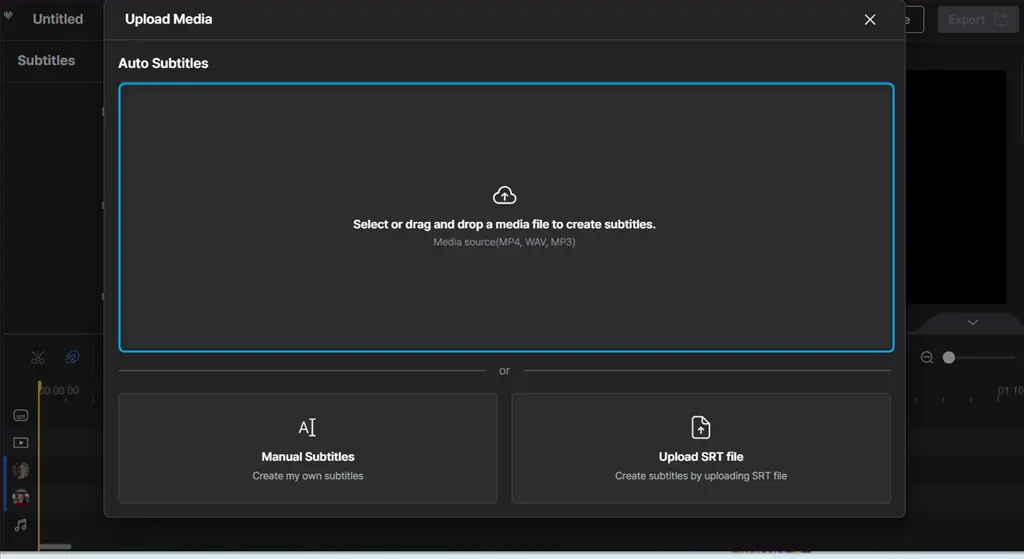
6. Warten Sie, bis die Datei hochgeladen ist.
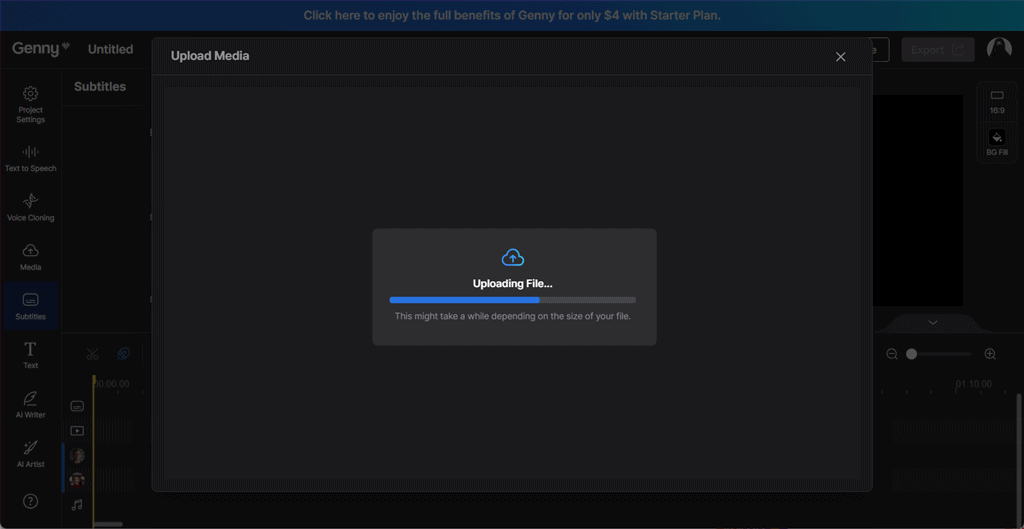
7. Wählen Sie die Sprache aus und klicken Sie auf Untertitel generieren .
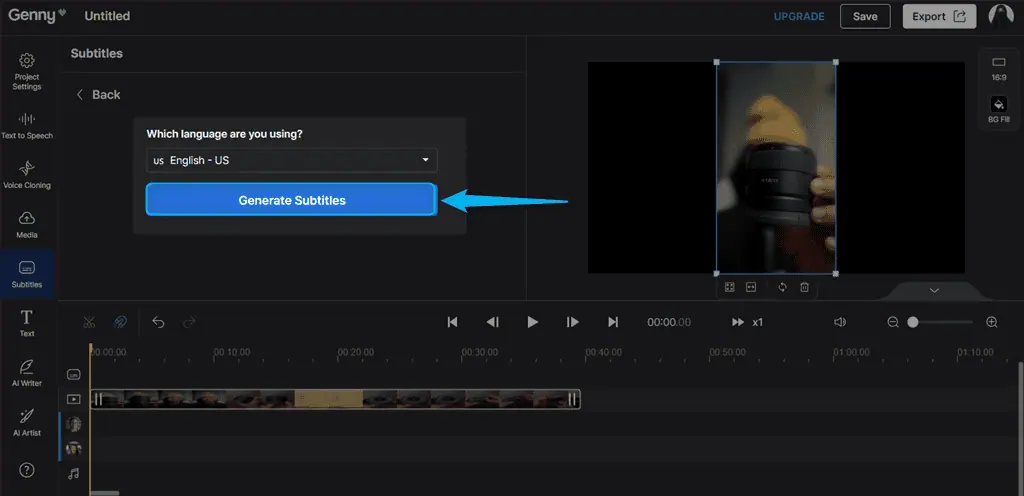
8. Überprüfen Sie anschließend die generierten Untertitel für das hochgeladene Video.
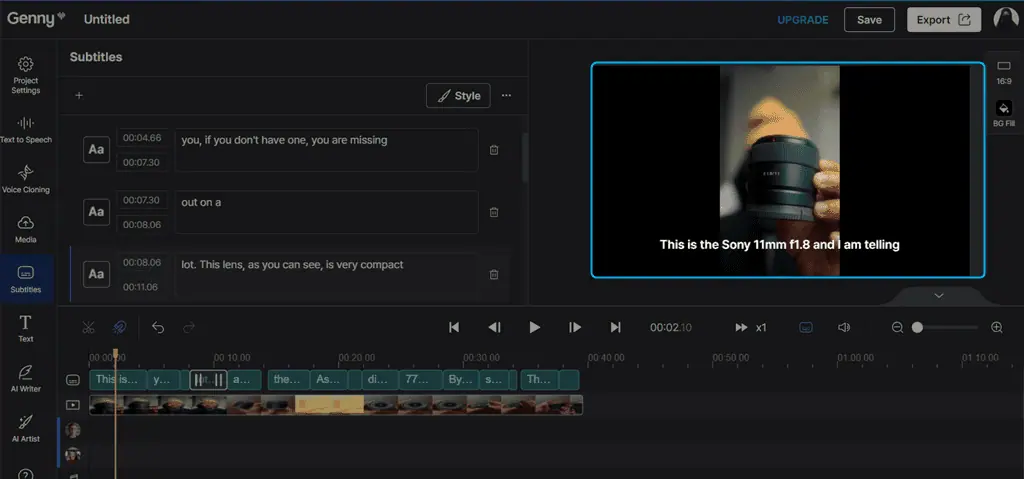
9. Um sie weiter anzupassen, klicken Sie auf Design Option und wählen Sie einen Untertitelstil aus einem der verfügbaren aus Voreingestellte Vorlagen.
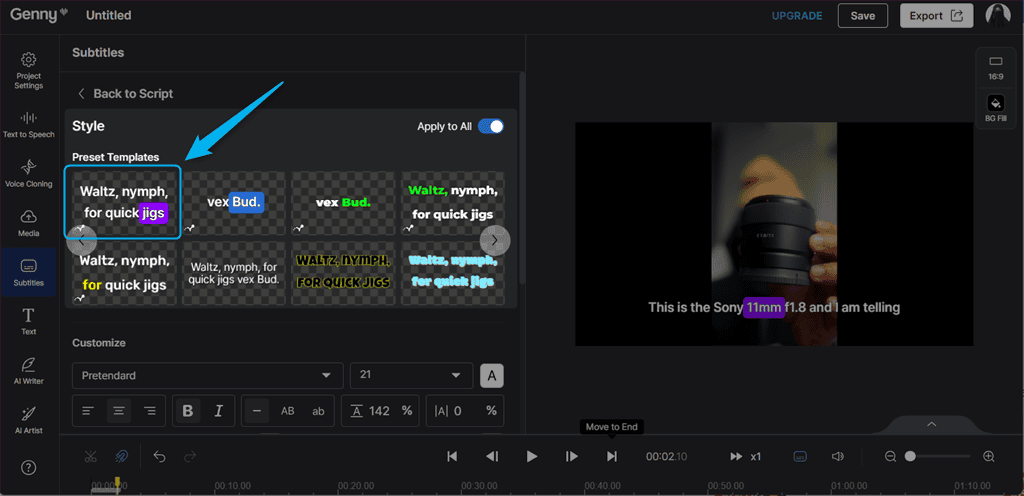
10. Darüber hinaus können Sie die anpassen Schriftstil, ändern Sie ihre Größe und Ausrichtung, wenden Sie die an Schatteneffekt, ändere das HervorhebungsfarbeUnd vieles mehr.
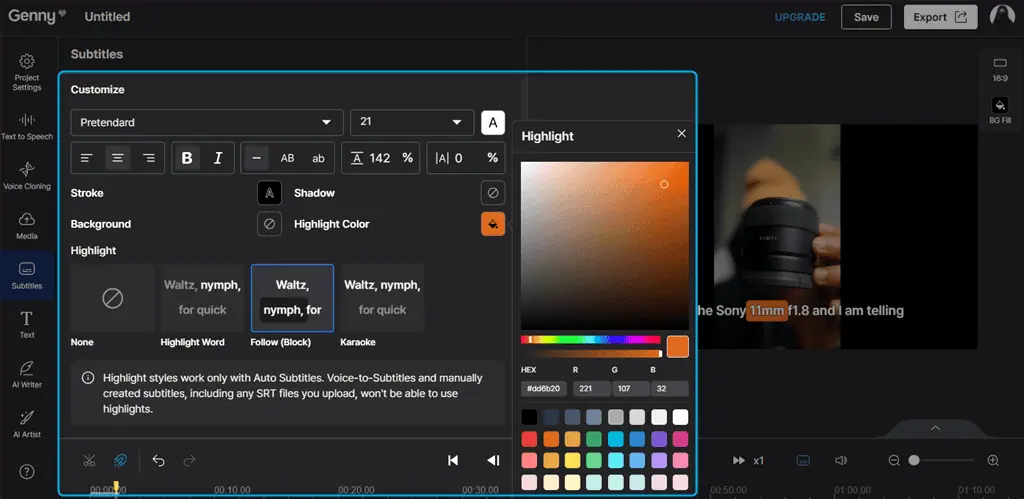
11. Umschalten Für alle über und klicken auf Speichern.
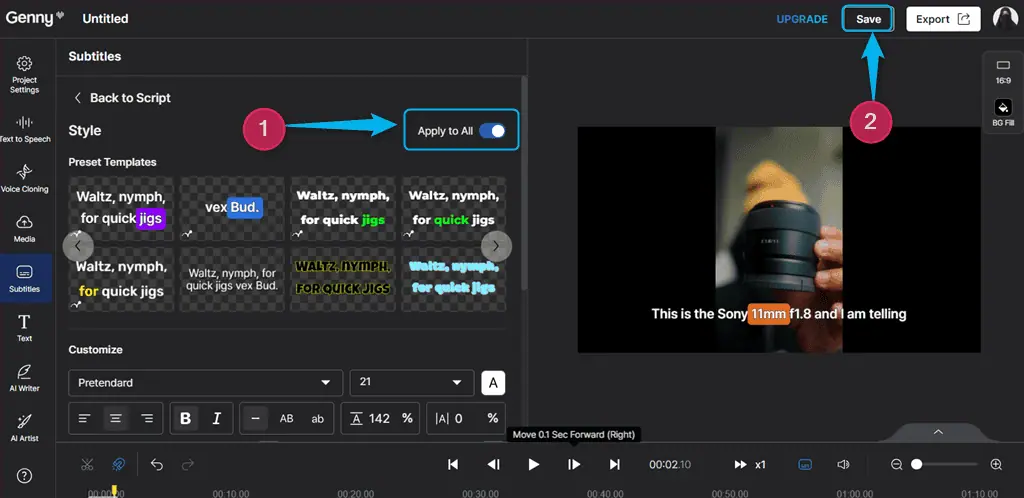
12. Spielen Sie nun Ihr Video ab, um die vorgenommenen Änderungen an den Untertiteln zu überprüfen.
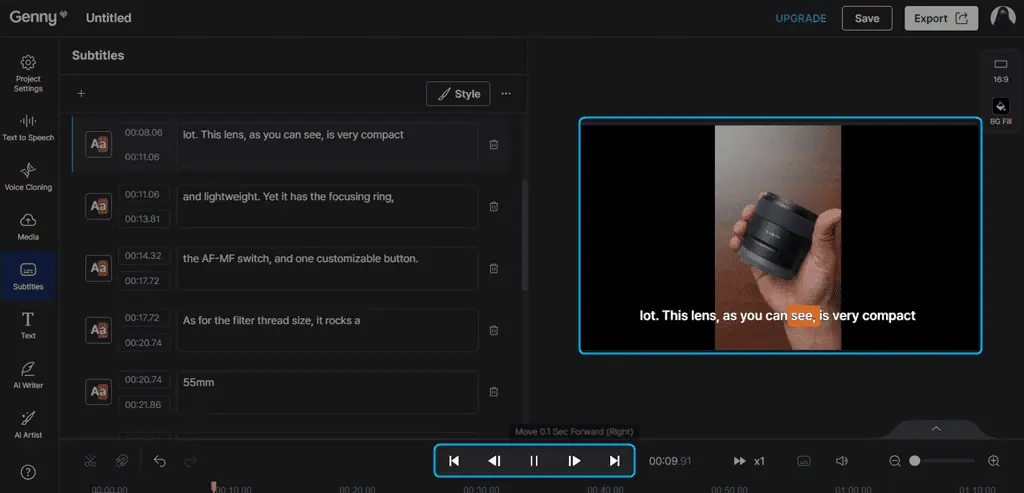
13. Wenn Sie mit den Ergebnissen zufrieden sind, geben Sie Folgendes an Datei-Info welches beinhaltet Name und Vorname, Format, Auflösung, und andere Einstellungen, und klicken Sie auf Exportieren.
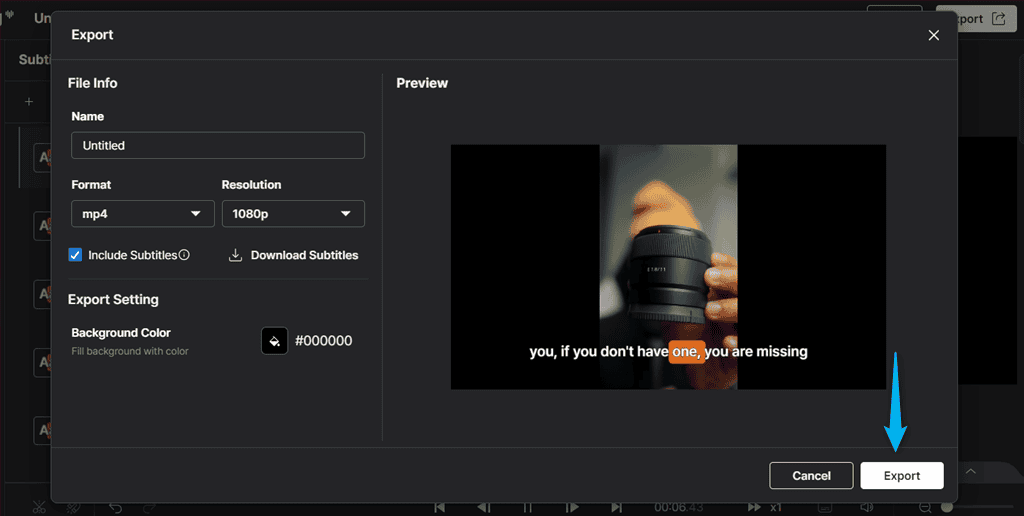
14. Dieser Videoexportvorgang kann mehrere Minuten dauern.
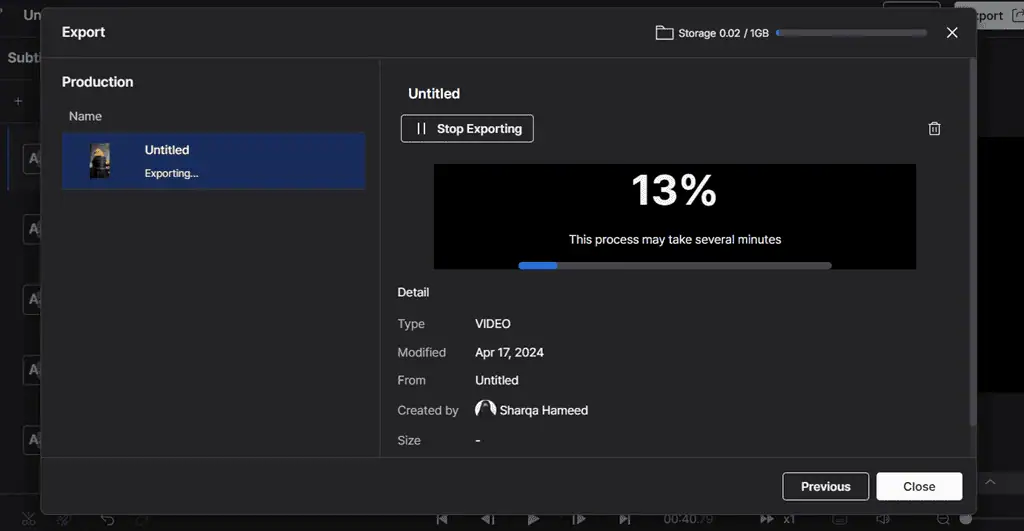
15. Klicken Sie abschließend auf Herunterladen .
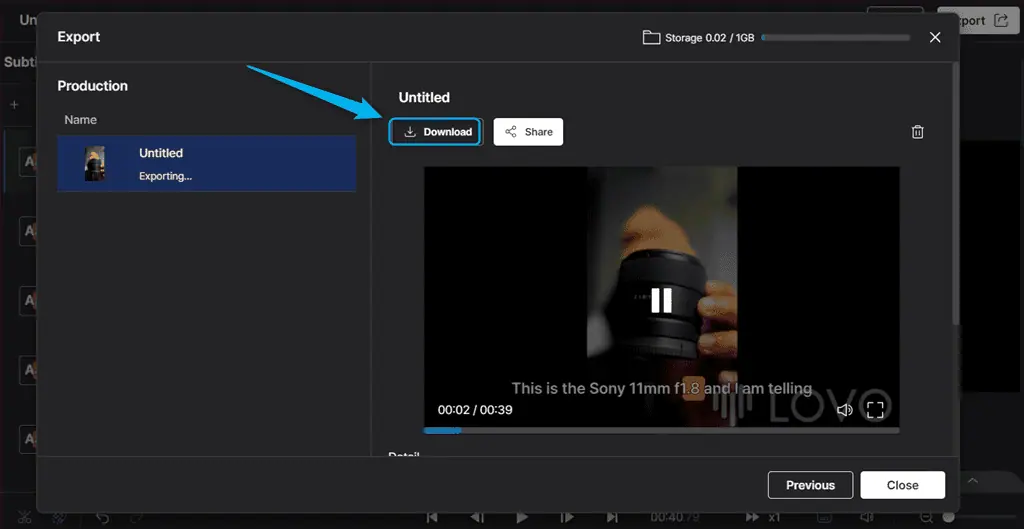
16 Aktualisieren Sie Ihr Konto Wenn Sie die kostenlose Testversion nutzen, laden Sie das ausgewählte Video herunter.
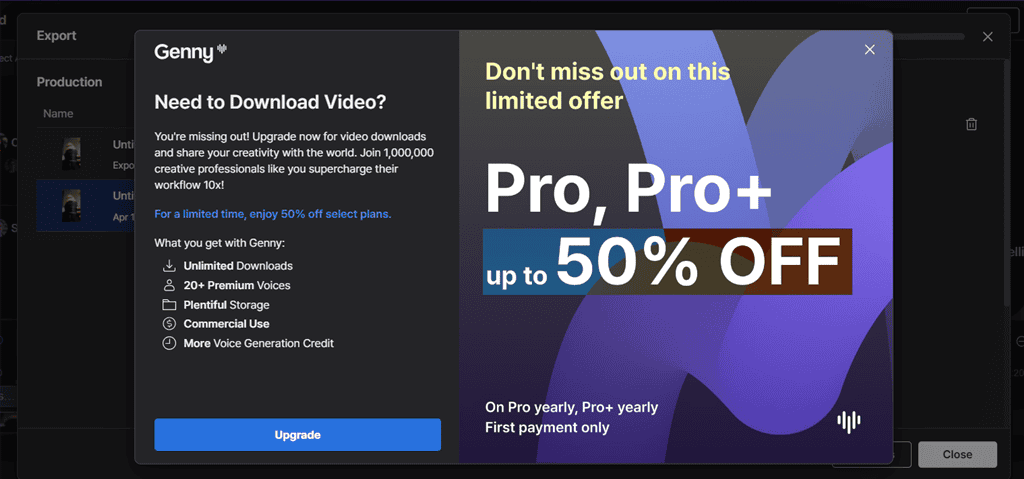
AnzeigenPreise
Lovo AI bietet verschiedene Preismodelle für monatliche Abonnements. Hier eine Übersicht:
| Paket | PREISLISTE | Zielgruppe | Eigenschaften |
| Frei | $0 | Für Einsteiger, die mit der Erstellung von Inhalten beginnen | – Unbegrenztes Teilen – Erste 14 Tage kostenlose Testversion von Pro |
| Basic | 29 $ (pro Benutzer/Monat) | Bietet wesentliche Grundlagen für die Erstellung hochwertiger Inhalte | – 5 Sprachklone – Über 500 KI-Stimmen in über 100 Sprachen – 2 Stunden Sprachgenerierung/Mo – Full HD 1080p-Export – Automatischer Untertitelgenerator – Unbegrenzte Downloads – Kommerzielle Rechte |
| Pro | 48 $ (pro Benutzer/Monat) | Bietet alle Funktionen für die Erstellung von Inhalten auf professionellem Niveau | – Alles in Basic – 5 Stunden Sprachgenerierung/Mo – Automatischer Untertitelgenerator – Unbegrenztes Klonen von Stimmen – KI-gestützte Erstellung: Skript und Bilder – Arbeiten Sie mit Teammitgliedern zusammen – Archivbilder und Videos - Prioritätswarteschlange – 100 GB Speicher |
| Pro + | 149 $ (pro Benutzer/Monat) | Für Benutzer, die große Mengen an Inhalten produzieren möchten | – Alles in Pro – 400 GB Speicher – 20 Stunden Sprachgenerierung/Mo - Vorrangige Unterstützung – Arbeiten Sie mit Teammitgliedern zusammen |
Schauen Sie sich nun an, was jeder Plan bietet:
| Merkmal | Frei | Basic | Pro | Pro + |
| Spracherzeugung | 5 Min./Mo | 2 Std./Mo | 5 Std./Mo | 20 Std./Mo |
| Hyperrealistische Profistimmen | Ja | Ja | Ja | Ja |
| Globale Stimmen in über 100 Sprachen | Ja | Ja | Ja | Ja |
| Prioritätswarteschlange | Nein | Nein | Ja | Ja |
| Klonen von Stimmen | 5-Stimmen | 5-Stimmen | Unbegrenzte | Unbegrenzte |
| Zeichenbeschränkung im einfachen Modus | 2 Zeichen/Generation | 2 Zeichen/Generation | 5 Zeichen/Generation | 5 Zeichen/Generation |
| Ausspracheregeln | Ja | Ja | Ja | Ja |
| Projektlimit | 5 | 10 | 50 | Unbegrenzte |
| Wasserzeichen entfernen | Nein | Ja | Ja | Ja |
| Archivbild, Video, Audio | Ja | Ja | Ja | Ja |
| Exportqualität | Nein | 1080p | 1080p | 1080p |
| Downloads | Nein | Unbegrenzte | Unbegrenzte | Unbegrenzte |
| Teilen | Unbegrenzte | Unbegrenzte | Unbegrenzte | Unbegrenzte |
| Lagerung | 1 GB | 30 GB | 100 GB | 400 GB |
| Kommerzielle Rechte | Nein | Ja | Ja | Ja |
| SRT-Untertitel herunterladen | Nein | Ja | Ja | Ja |
| SRT-Untertitel herunterladen | Ja | Ja | Ja | Ja |
| Automatischer Untertitelgenerator | 5 Min./Mo | 120 Min./Mo | 180 Min./Mo | 300 Min./Mo |
| ChatGPT AI Writer | Nein | Nein | Ja | Ja |
| KI-Kunstgenerator | Nein | Nein | Ja | Ja |
| Kollaborative Arbeitsbereiche | Nein | Nein | Ja | Ja |
| Mitglieder einladen | Nein | Nein | Ja | Ja |
| API-Zugriff | Ja | Ja | Ja | Ja |
| Hilfe Center | Ja | Ja | Ja | Ja |
| Vorrangige Unterstützung | Nein | Nein | Ja | Ja |
Darüber hinaus bietet Lovo AI eine 14-tägige kostenlose Testversion des Pro-Plans nach der Anmeldung. Sobald es endet, wechseln Sie zum kostenlosen Plan, den Sie auf unbestimmte Zeit nutzen können.
Abgesehen von den genannten vier Plänen: Kostenlos, Basic, Pro und Pro+, Lovo AI bietet auch eine Unternehmen Preismodell für Teams, die die Produktion von Inhalten skalieren müssen. Um dieses Paket zu verwenden, Kontaktieren Sie das Verkaufsteam um detaillierte Informationen zu erhalten.
Außerdem ist der Service erneuert jeden Monat die Erzeugungsgutschriften und es rollt nicht um ungenutztes Guthaben auf das nächste übertragen. Sobald Sie Ihr monatliches Limit erreicht haben, müssen Sie Ihr Abonnement außerdem sofort aktualisieren.
Du kannst dich Sie können Ihr Abonnement jederzeit kündigen, Aber Sie haben weiterhin Zugriff darauf zurückzuführen und wird entsprechend berechnet. Nach Ablauf des Abonnements wird Ihr Lovo AI-Konto in einen kostenlosen Plan umgewandelt.
Darüber hinaus können Sie per bezahlen MasterCard, Visa, Lesen Sie, Express und JCB Zahlungen über Stripe. Es bietet auch bis zu 50 % Rabatt für ein Jahresabonnement.
Vor allem das Team akzeptiert keine PayPal-Zahlungen zu diesem Zeitpunkt.
Lovo AI Review – Urteil
Lovo AI ist ein preisgekrönter KI-Sprachgenerator, der aufgrund seiner realistischen Text-to-Speech- und Sprachklonierung an Popularität gewonnen hat. Es bietet verschiedene wertvolle Funktionen, darunter Genny, automatischen Untertitelgenerator, Text-to-Speech, Online-Video-Editor, AI Art Generator, AI Writer und mehr.
Allerdings ist in der kostenlosen Version die Konvertierung von bis zu 20 Minuten Text in Audio beschränkt. Darüber hinaus ist die Funktion zum Klonen von Stimmen nur auf Englisch verfügbar. Darüber hinaus müssen Sie Ihr Konto aktualisieren, um die erstellten audio- oder videobasierten Inhalte exportieren und herunterladen zu können.
Insgesamt würde ich es mit 4 von 5 bewerten.
Ich hoffe, dass diese Lovo AI-Rezension Ihnen dabei hilft, sich eine Meinung über den Dienst zu bilden. Haben Sie dieses Tool zum Erstellen von Audio- oder Videoinhalten ausprobiert? Teilen Sie mir unten in den Kommentaren Ihre Erfahrungen mit!








